28,- CONFIG.SYS og AUTOEXEC.BAT. 4. udgave. Danmarks mest solgte edb-publikation. DOS 5, 6.0, 6.2 og 6.22 Windows 3.1 og 3.
|
|
|
- Bjarne Mølgaard
- 8 år siden
- Visninger:
Transkript
1 28,- Danmarks mest solgte edb-publikation Brug din PC optimalt CONFIG.SYS og AUTOEXEC.BAT DOS 5, 6.0, 6.2 og 6.22 Windows 3.1 og også relevant for Windows95 Hukommelse nok til spil Optimér din harddisk DoubleSpace Hold styr på dine filer med Norton Commander 3 og 4 Brug hukommelsen optimalt og mange andre tips Michael Maardt 4. udgave
2 2 KnowWare Brug din PC optimalt Michael Maardt udgave oplag dato 1 1 april maj juli aug dec mar juni aug nov jan mar mar okt. 97 Copyright 1997 Michael Maardt og KnowWare, Ordrupvej 63C, 2920 Charl mm@knowware.dk Tryk: OTM ISBN Fra KnowWare kommer en hensigt om at hjælpe! Jeg forsøger at viderebringe og materialisere denne ide. Et af formålene er at videregive letforståelig viden til en rimelig pris og dermed vise, at det kan lade sig gøre i modsætning til, hvad mange forlag mener og gør - og hvis det bliver en succes, tvinges andre forlag til at gøre det samme! Hæfternes pris er ikke fastsat efter profitmaksimering, men efter rimelighed (visse titler skal ajourføres jævnligt, andre har ikke så stor målgruppe). Jeg laver KnowWare alene og bruger stort set ingen penge på annoncer. Jeg tror på, at gode hæfter til rimelige priser sælger sig selv. Et andet forlags højere priser skyldes bl.a. flere medarbejdere og større udgifter til annoncer og marketing, og nogen skal jo betale denne merudgift. KnowWare startede April 1993 med det første PC-hæfte. De fleste af KnowWares hæfter er de mest solgte af sin slags. Flere af titlerne findes på stadig flere sprog. Find en fejl og få 20 gratis hæfter Hvis du som den første finder en indholdsmæssig fejl, kan du gratis vælge 20 hæfter blandt udkomne hæfter. En indholdsmæssig fejl fører til fejl ved anvendelsen. Skriv i dit brev (gerne ) dine ønsker. Hvor kan hæfterne købes? Alle boghandlere har som regel alle hæfter, ellers kan de hurtigt skaffe dem. Kiosker og andre bladhandlere har eller kan skaffe de mest populære af hæfterne. KnowWare hæfter Brug din PC optimalt Fingrene væk fra min Word 7 Flygt fra musefælden (om Win95 uden mus) HomePages - lav dem selv GAMES - Spil på din PC Jobguiden til Internettet Lyd og musik på din PC Opgradér din PC Nålen der læger - akupunktur set i videnskabelig belysning Rundt om PC'en - for (kommende) begyndere Start med Access 2 Start med Access 7/97 Start med CorelDRAW! Start med DOS Start med Excel 5 Start med Excel 7 Start med Internettet Start med Modem Start med Publisher 97 Start med Windows 3.1x Ud på World Wide Web Videre med Excel Web Design Word på x og tværs Øvelser til Windows 95 Øvelser til Word 6 Øvelser til Word 7 Øvelser til Word 97 Øvelser til Works 4 Under forberedelse: Brug Internettet optimalt - erstatter Ud på WWW Øvelser til Excel 97 Bog Else Brundbjerg: Kvinden, Kætteren, Kunstneren Karen Blixen, 300 s., 40,- (solgt over ) eng. udgave forventes Venlig hilsen Michael Maardt, KnowWare Sidste nyt, planlagte titler, diverse tips, meninger, liste over forhandlere, titler i andre lande osv. finder du på KnowWares homepage Gratis streamer Du kan få en gratis streamer på ca. 5 x 60 cm: gennemsigtig baggrund med hvide bogstaver med KnowWares Internet adresse: Du skriver eller er din adresse med ordet streamer, så sender jeg den til dig.
3 Indledning til Brug din PC optimalt 3 Forord til dette 6. oplag af 4. udgave Dette hæfte startede en lille revolution inden for edblitteratur i Danmark. Tilgiv mig et vist nostalgisk forhold til dette hæfte. I denne tekst lagde jeg en del af min sjæl i efteråret 1992 og foråret 1993 i håbet om genklang hos andre PC-brugere. Tak for alle tilbagemeldinger, feedback og først og fremmest støtten til projektet, som nu står over for sin internationale entré. Dette lille hæfte har nu alene i Danmark solgt over og det sælger stadig, hvilket ikke alene glæder mit hjerte, men også viser, at mange stadig bruger det glimrende Windows 3.1 eller 3.11 eller at flere ting stadig er relevante under Windows 95. Eneste rettelse i dette 6. oplag er dette forord, resten har jeg ikke rettet, selv om flere ting er ret uaktuelle for mange, men jeg synes, at hæftets indhold har en vis historisk værdi, og måske du også synes, at det er lidt sjovt at se, hvad jeg skrev for nogle år siden. Hæftets indholdsmæssige kerne og årsagen til det høje salgstal er afsnittene om memoryformer og de to startfiler, config.sys og autoexec.bat. Disse afsnit var og er måske stadig unikke set i international sammenhæng. (oktober 1997) Er hæftet noget for dig? Dette er ikke et begynderhæfte, men begyndere kan sikkert hente lidt hist og her. Hvis du er begynder, så læs først Start med DOS. Afsnittene er bevidst forskellige i sværhedsgrad. Du får mest ud af teksten ved at have minimum DOS 5, mens DOS 6 beskrives separat. Formålet med det hele Et af formålene med hele dette projekt er at hjælpe så mange som muligt i brugen af PC. Hvis du vil støtte projektet, så fortæl andre om hæfterne. Ændringer i denne 4. udgave I forhold til 2. udgave: Der har været mange forskellige oplag af 2. udgave, men generelt i forhold til 2. udgave: afsnittene DoubleSpace og Bootdisketter er kraftigt revideret. Afsnit om Faxmodem og pakkeprogrammer er slettet, mens Windows 3.11 er nyt. I forhold til 3. udgave: overlap mellem Start med DOS og dette hæfte har betydet, at jeg har slettet noget, men har henvist til Start med DOS. Har du 3. udgave, skal du kun købe dette hæfte, hvis du samler på alle de forskellige oplag. OBS Jeg har forsøgt at ajourføre hæftet så godt som muligt. Husk på, at jeg skrev dette hæfte i begyndelsen af 1993, så selv om udviklingen tilsyneladende går hurtigt i computerbranchen, så bruger de fleste af os versioner af programmer i længere tid end producenterne ønsker, så det går trods alt ikke så hurtigt, som mange ynder at fortælle. Vi bestemmer, hvor hurtigt det skal gå, thi det er os forbrugere, der betaler gildet. Husk det! Ideen fra KnowWare er at videregive relevant og letforståelig viden til en rimelig pris. April 1993 kom første udgave af Brug din PC optimalt på 48 sider og jeg opfordrede læserne til at komme med forslag til forbedringer. Jeg fik heldigvis flere hundrede breve og telefonopringninger fra mennesker, som syntes, at et hæfte til 28 kroner var en fantastisk ide. Vigtigste motiv var at give min PC-viden til så mange mennesker som muligt så billigt som muligt. Edb-bøger er eller rettere var for dyre. Vi er interesseret i information og viden, som kan lette arbejdet. Om jeg får denne viden fra en fin bog med 4 farvet omslag eller fra et hæfte, er mig ligegyldigt, men prisen er ikke ligegyldig. Hæfterne trykkes i rotation, som også bruges til avistryk. På lange ruller papir trykkes mange sider ad gangen på begge sider. Et hæfte kan trykkes i eksemplarer på et par timer, hvorefter bogbinderen beskærer, sætter hæfteklammer i og pakker i bundter. Jeg kan godt lide, at hæftet kan knækkes i ryggen hele vejen rundt uden at springe op. Det kan foldes, ligge ved siden af PC en eller puttes i inderlommen. I starten tænkte jeg: Hvis der sælges mange rimelig hurtigt, så kan det sikkert løbe rundt økonomisk. Jeg tog en chance. Jeg håbede, at nogle aviser ville skrive om den nye ide, hvilket heldigvis skete. Tak til journalisterne, som hjalp. Nu har vi danskere glæde af et enormt udvalg af relativ billig computerlitteratur - desværre er ikke alle publikationer af samme kvalitet, men det udjævner sig nok med tiden. Dette store billige udvalg eksisterer ikke i noget andet land i verden!
4 4 Indledning til Brug din PC optimalt Ide og baggrund I efteråret 1992 fik jeg tid og ide til denne tekst. Den nødvendige viden om det 'svære' havde jeg i marts 1993 efter at have læst min første større PC bog: John M. Goodman: Memory management for all of us. Lidt om mig selv Jeg er født 1952, har gået i gymnasiet, har spillet en masse fodbold og har jeg læst sociologi og psykologi i Danmark samt nogle år i Tyskland. Siden 1986 har jeg arbejdet med PC - dog med en pause , hvor jeg arbejdede med en anden computer. Tak til alle, som har støttet mig og lært mig forskellige ting, og tak til alle, der hjælper med at forbedre og sprede denne tekst. Tak for alle de positive henvendelser og forslag. Taknemmelighed og hjertelig tak til mine andre lærere og vejledere. God fornøjelse med læsningen. Jeg håber, du får større glæde i dit arbejde med din PC, og at denne tekst vil bringe dig en større forståelse og indsigt i PC'ens hemmeligheder. Vigtigt Alt, hvad du foretager dig, efter ideer eller forslag fra denne tekst, gør du på eget ansvar. Jeg har primært erfaring med kloner, som typisk er produceret i Taiwan. Hvis du er utålmodig og straks vil rette din CONFIG.SYS, så husk for himlens skyld at have en bootdiskette, der virker! Med en boot-diskette kan du starte din PC. Sæt en tom formateret diskette i din PC og skriv C:\>SYS A: Se også afsnittet Bootdisketter s. 49. Mit råd er at læse det hele i den rækkefølge, det er skrevet - incl. de henvisninger, der tvinger dig til at springe lidt. Dette gælder specielt indholdet i CONFIG.SYS under DOS 5, hvor du kan komme til at skrive noget, der bevirker, at du ikke kan starte din PC fra harddisken, dvs. at den låser under 'boot'. Nu er du advaret. Ved DOS 6 findes dette problem ikke. Hvis du er vant til at rette startfilerne CONFIG.SYS og AUTOEXEC.BAT og har en boot-diskette, der virker, kan du starte med CPU og Memory s. 8. Hvis du ikke forstår så meget af disse afsnit, skal du for det første ikke være ked af det. For det andet kan du nøjes med at ændre startfilerne - eller få en anden til det! - med mine forslag. Jeg skriver undervejs, hvad der er teknisk, avanceret el. lign. Jeg forudsætter, at du har installeret DOS i directory C:\DOS. Kun Windows version 3.1x beskrives. Engelske udtryk Jeg bruger med vilje hovedsageligt de engelske ord directory, path, upper memory, high memory, extended memory osv., men de bliver forklaret. Jeg bryder mig ikke om de besynderlige oversættelser, specielt af directory, som i mange år har været kaldt katalog, bibliotek, indeks osv. (directory bliver beskrevet senere). Du møder alligevel mange engelske udtryk, så du kan lige så godt lære dem. Jargon Edb- og selvfølgelig også PC-verdenen er fyldt med jargon, og i Danmark er skribenter desværre ikke blevet enige om at oversætte ens. Jeg vil prøve undervejs at nævne nogle af disse udtryk, som jeg og andre bruger. DOS kommandoer skrives med courier - sådan Hvis jeg skriver 'skriv i DOS', betyder det altså, at du står i DOS prompten (ser sådan ud C:\>) eller 'er i DOS'. På dette niveau kan du skrive DOS - kommandoer. Nogle programmer kan midlertidigt hoppe ud til dette niveau og vende tilbage med EXIT. At stå eller være i et directory - ex: du skal stå i C:\EXTRA - betyder, at DOS kommandoer uden nærmere angivelse (engelsk default) vil blive udført på filer i dette directory. Default er et godt begreb eller ord, som vi desværre ikke har på dansk. Det nærmeste er forhåndenværende eller aktuel, men mere nøjagtigt betyder det 'i mangel af nærmere angivelse eller specifikation'. Hvis du står i et directory og skriver DIR ville DOS sige: 'Hvis du ikke skriver i hvilket directory, jeg skal vise filer, så vælger jeg default for dig' - og default er så det aktuelle directory. Når du er i DOS, befinder du dig altid i et directory på et drev. I programmer siges ofte noget med default, fx 'using default settings'. Når du vil hente eller gemme et dokument i tekstbehandling, bruges et default directory til dette. Dette kan ofte ændres. Når du starter et tekstbehandlingsprogram og starter med et tomt dokument, er mange ting som fx venstre og højre margin som standard (default) sat til nogle bestemte værdier, og som regel kan de fleste eller alle af disse default-værdier ændres af brugeren. Forhåbentlig har du nu en ide om begrebet default. Filnavne skrives hovedsageligt sådan - HIMEM.SYS. Drev- og directorynavne skrives altid med stort - C:\DOS (A) betegner efter min vurdering afsnit med avanceret tekst - markeret med denne skrifttype. Henvisninger til manualen betyder Microsofts DOS 5 manual. DOS 6 behandles særskilt.
5 Indledning til Brug din PC optimalt 5 Læs lige det her Dette afsnit indeholder intet teknisk. Inden jeg startede med at skrive denne tekst hjalp jeg venner og så, hvor lang tid der bruges på at lære at bruge PC og tilhørende programmer. Hvis man støder ind i et vanskeligt problem, kan der gå rigtig lang tid - ikke alle har råd eller lyst til at betale sig fra det. Jeg håber at kunne bidrage til at reducere denne tid for dig, men det kræver, at du i første omgang investerer lidt tid. Du får den flerfoldigt igen. Hvis du er begynder, skal du ikke være nervøs. Millioner før dig har lært det, men ting tager tid. Du får i starten måske kun glæde af få afsnit, men kan senere vende tilbage til de andre. For nogle år siden forstod jeg ikke en brik af meget af det, jeg i dag skriver om. Som bekendt er den bedste læreproces at forklare det til andre. Jo senere du er begyndt i denne PC-jungle, jo hurtigere kommer du til at forstå og bruge din PC. Programmerne og deres on-line (direkte på skærmen) hjælp bliver stadig bedre, og litteratur kommer der også stadigt mere af. De danske PC-tidsskrifter, som har en meget høj standard, indeholder trods alt også lidt begynderstof og kan lånes på næsten alle biblioteker. Der er visse grundlæggende ting, som skal være i orden, før din PC fungerer optimalt, og på længere sigt bliver du nok nødt til at lære en vis orden og disciplin, hvis du skal have rigtig godt udbytte af den. Det sørgelige paradoks i denne computertid er, at der findes en masse aktuel viden i bøger, specielt i tidsskrifter og hos mennesker, men ingen ved, hvor eller hvordan man hurtigt finder den. Ingen ved alt i denne branche, fordi alt sker så hurtigt, markedet er meget stort og nye produkter kommer i en stadig stigende strøm. En af årsagerne til denne tekst er den dårlige manual fra Microsoft til DOS 5. Ikke et eneste sted i denne 600 siders manual står der et eksempel på de berømte startfiler AUTOEXEC.BAT og CONFIG.SYS. Jo mere jeg skrev om det tekniske, jo mere kom teksten til at handle om optimering. Dele af teksten er blevet mere avanceret end jeg oprindelig havde tænkt mig, men de, der forstår at bruge det, bliver så forhåbentlig glade, og hjælper så vennerne, ik'? Startfilerne er ikke det mest ophidsende ved en PC, men er for os brugere noget af det vigtigste, hvilket 'overses' af de fleste i branchen. En af mine ideer, da jeg i sept startede med at skrive, var delvis at skrive min egen ønskebog: den bog, jeg selv gerne havde haft, mens jeg havde alle problemerne. Pga. tekstens karakter med de forskellige sværhedsgrader har det været lidt svært at placere de forskellige afsnit i en sådan rækkefølge, at en enkel gennemlæsning er tilstrækkelig, og du vil måske savne en rød tråd. Hvis du er erfaren bruger, må du finde dig i en del begynderstof. Nogle læsere bliver nok nødt til at læse teksten hurtigt igennem for at orientere sig for derefter at starte forfra. Et begreb bliver så vidt muligt defineret, første gang, det optræder. Jeg har tidligere skrevet om andre emner, men jeg må sige, at det har været svært at strukturere denne tekst, hvor emnerne til tider er svære. Det er ikke altid let at finde den rette balance mellem teori og praksis. Jeg forudsætter, at du er parat til at bruge knolden, dvs. du har lyst til at tænke selv! Der findes tusindvis af specifikke problemer med en PC. Jeg har forsøgt at give en teoretisk viden med sammenhørende konkrete eksempler, som forhåbentligt sætter dig i stand til at løse andre problemer end de i denne tekst beskrevne.
6 6 Batfiler Batfiler En BAT-fil er en samling DOS kommandoer, som er gemt i en fil. Hvis du ikke er vant til at rette i tekstfiler eller lave bat(ch)-filer, er her et minikursus samt advarslen om først at begynde at rette startfilerne, når du har styr på det. Editoren EDIT, som følger med DOS 5 og 6, er beskrevet i Start med DOS s. 35. En hurtig måde at oprette en tekstfil er følgende. Du laver for at se princippet lige en fil, som hedder EASY.BAT, bare for at prøve det. Copy con betyder 'kopiér fra consollen'. Consollen er en betegnelse for skærm+tastatur. C:\BAT>copy con easy.bat cursoren blinker, du er 'inde' i en fil, skriv c: cd\ dir cd \dos dir/w cd \bat Tryk F6 og Enter. DOS melder 1 File(s) copied. Filen EASY.BAT er skabt. Nu kan du 'køre' denne batfil ved blot at skrive EASY. Prøv. Du kan skiftevis starte/standse processen med Ctrl+S, hvis du vil følge med undervejs. Ctrl+S betyder hold Ctrl nede, mens du trykker S. Nu laver du en batfil PRI.BAT, som automatisk starter EDIT og henter EASY.BAT ind i editoren. C:\BAT>copy con pri.bat edit c:\bat\easy.bat Tryk F6 og Enter. Hvis du nu skriver PRI, starter EDIT og indlæser (loader) filen C:\BAT\EASY.BAT. Skab nu følgende to bat-filer. EC.BAT starter editering af CONFIG.SYS og EA.BAT starter editering af AUTOEXEC.BAT. De to directories BAT og DOS skal være i din PATH. C:\BAT>copy con ec.bat edit c:\config.sys Tryk F6 og Enter. C:\BAT>copy con ea.bat edit c:\autoexec.bat Tryk F6 og Enter. Det specielle ved EDIT er, at den ikke som normale tekstbehandlere laver 'word-wrap' - skærmen starter på en ny linie, selvom selve teksten egentlig ikke gør det. Editorer fungerer forskelligt, men de fleste fungerer sådan, at et afsnit (tekst mellem to Return/Enter) kun vises i én linie, dvs. fortsætter 'udover skærmens højrekant' (max 256 tegn i én linie). Det skal man lige vænne sig til, men i EDIT fungerer fx Ctrl+pile som ved mange andre programmer. At editoren ikke arbejder med word-wrap er imidlertid smart, når man arbejder med filer som fx Windows' SETUP.INF. Hvert program har sine fordele. EDIT er en glimrende, hurtig editor. Jeg brugte den ofte til noter, kunne hurtigt starte denne fil med en batfil, og søgning og editering er enkelt. Læs mere om batfiler i Start med DOS s. 48.
7 ASCII og talsystemer 7 ASCII og talsystemer Det følgende gælder kun under DOS, ikke Windows. ASCII (American Standard Code for Information Interchange) var noget af det første, jeg for mange år siden var glad for at forstå. Det udtales aski og er en aftale eller definition om forholdet mellem et tegn og et tal. Når en tast trykkes og skærmen lyser med et bogstav, så forledes man til at tro, at bogstavet så at sige ligger nede i tasten og bare venter på at blive aktiveret, men så let er det ikke. Jeg forbigår lige tasternes scankode, men det er reelt en sådan, der bliver sendt afsted, når du trykker en tast. Denne kode sendes til en oversætter, som finder ud af, hvilken ASCII værdi, der er knyttet til scankoden, som så igen oversættes til et tegn på skærmen. I edb findes kun to tilstande: tændt eller slukket, 0 eller 1 og intet andet, og dette fylder det, der kaldes 1 bit. En computer kan ikke andet end sende et 0 eller 1 tal afsted! 8 af slagsen kaldes 1 byte, og bogstaver og andre tegn er egentlig lagret som en serie af nuller og et-taller i en kasse med 8 rum. Et rum kan kun indeholde enten 0 eller 1 (2 tal-systemet). Med 8 rum har man 2 gange med sig selv 8 gange=256 forskellige muligheder for at skabe en talværdi. Nul er også en OK værdi, så man hører tit om værdier. Man blev heldigvis på et tidspunkt enige om, hvilke værdier de forskellige tegn og bogstaver skulle have i dette system, ASCII, som altså er begrænset af disse 256 muligheder. Lad os tage det store A som eksempel. Prøv i DOS eller i et program at holde venstre Alt nede, mens du på det numeriske tastatur taster 65 og slipper Alt. Og for at gøre det hele lidt sjovere (men lettere for programmører) har Microsoft ved introduktionen af Windows benyttet en anden overenskomst kaldet ANSI, som har andre talværdier. Heldigvis er de normale bogstaver uforandrede, men en tekstfil lagret efter ASCII systemet og en tekstfil lagret efter ANSI systemet er to forskellige ting. Tekstfiler lagret af DOS programmer lagres altså efter ASCII, og tekstfiler under Windows lagres (default i hvert fald) under ANSI. Write og andre tekstbehandlere under Windows har mulighed for at lagre og konvertere i det ene eller andet format. Dette er nogle af grundpillerne i datakommunikation. Længere er vi mennesker stort set ikke nået i forhold til hjernens og sindets udvikling, men det går da fremad. Den eneste grund til computerens udbredelse er dens hastighed. Lad være med at tro, at en computer kan være intelligent, selv om nogle forsøgte at bilde os det ind - kunstig intelligens, neurale netværk osv. Se også Start med DOS s talssystemet (A) I edb-verdenen er 16 talssystemet meget benyttet. Vort normale er titalsystemet, som vi har fået banket ind i knolden og så skifter vi (fordi vi ikke har flere symboler (fingre/tæer)) for at nulstille førstepladsen, bagfra altså, og starter forfra på andenpladsen (stadig bagfra) med 1, og får så 10. Hexadecimalt, dvs. i 16 talssystemet ser det sådan ud ABCDEF og først derefter (ved vores normale 16) bliver det 10. I 10 talsystemet siger vi: første ciffer bagfra er enere, næste er 10'ere, næste er 100'ere osv. I 16 talsystemet siger man (fordi 'man' tænker i 10 talsystemet) bagfra: første er enere op til F(=15), næste er 16'ere, næste er 256'ere osv. Det er ikke så svært, vel! 10-talsystemet kan slet ikke bruges i forbindelse med computere. Det er yt, et levn fra mennesket, et kreatur, der tænker med 10 fingre. 2 tal 10 tal 16 tal FF Der arbejdes med store tal i edb-sammenhæng, så hexadecimalt er smart og tallene angives sommetider med et h i enden, fx A0000h. Som vi senere skal se, 'snyder' man ofte for det sidste nul, hvorefter ovenstående bliver til A000h, som i 10 talsystemet er de berømte 640KB = 640 x 1024 bytes = bytes. Hvis du har Windows, kan du med regnemaskinen (vælg: view, scientific) lege med disse tal og få dem konverteret.
8 8 Memoryformer CPU og memory En del af det følgende er ret teknisk og kan springes over. Jeg bruger ordene memory og hukommelse i flæng. Hukommelse er et sted, hvor information kan opbevares. I en PC består hukommelsen af to forskellige former, RAM og ROM. Read Only Memory omtales ikke meget i denne tekst, men enkelt fortalt har man valgt at lægge en del af styresystemet fast i chips. Andet ROM kommer fra andre fysiske dele som fx grafikkort og harddiskcontroller. Random Access Memory er den flygtige hukommelse, som er tilgængelig, mens PC'en er tændt. RAM er vigtig. CPU'en dirigerer data rundt i RAM, og her kan indholdet løbende ændres. Først lidt om opdelingen af RAM i en PC, som er indviklet, så længe styresystemet hedder DOS. Computere arbejder efter to-tal-systemet. Du møder ofte tal, som er potenser af tallet to. 2, 4, 8, 16, 32, 64, 128, 256, 512 bytes, og når man kommer til bytes kaldes det 1 KiloByte (KB eller K), og derefter samme række 2, 4.. indtil KB, som er lig 1 MegaByte (MB) osv. til MB=1 GigaByte. Da IBM lavede den første PC, troede de ikke, at den ville blive så stor en succes, og dengang regnede de med, at 1 MB (1024 KB) RAM med 640 KB afsat til programmer ville være rigeligt. Lad os se på den første MB RAM, altså de første KB af RAM. Forestil dig en kæmpe reol med alle disse pladser til ens bøger. Hver bogplads er plads til en byte. Denne plads har en såkaldt adresse. Det følgende handler meget om, hvordan disse egentlig logiske adresseområder defineres og behandles. CPU'ens arbejde består hovedsageligt i at flytte rundt på alle disse bytes mellem harddisk, sig selv, RAM, skærm osv. - og det går stærkt. Stort set al kommunikation i en computer, dvs. transport af data mellem de forskellige enheder (devices), skal rundt om CPU'en. Skærm, tastatur, disk osv. er fysiske devices, men også andre mere logiske eller strukturelle dele i en PC kan være et device. Som vi senere skal se, skal ethvert device styres, håndteres af et specielt program, som kaldes en device driver eller forkortet: en driver. Device er et underligt begreb, som jeg var flere år om at forstå. DOS kan kun 'se' den første MB. Når processoren kører i sin mest primitive 'mode', nemlig real, kan den kun 'se' dette adresseområde i RAM. DOS er et såkaldt real mode program. Når du booter din PC, 'vågner' processoren i denne real mode. Man kan sige, at hjørnestenen i en PC er en processor, der vågner i real mode sammen med DOS. Sådan har det været lige siden DOS så dagens lys. Hvis man vil mere med sin PC end real mode og DOS, så skal der bygges mere oven på grundstenene. For ikke at udelukke 8086 og og tidligere DOS versioner er DOS 5 og 6 stadig real mode programmer og såkaldt bagud kompatible, hvilket betyder, at alle programmer skrevet under tidligere versioner fungerer under nyere. For at udnytte RAM udover 1 MB skal man have et program, som kan få processoren til at køre i såkaldt protected mode, hvilket bevirker at 2 programmer, som befinder sig i RAM på samme tid, ikke bruger samme område i hukommelsen var den første processor, som udover real mode også kunne køre i protected mode. Processoren kan kun være i én af tilstandene på et givent tidspunkt, og det tager tid at skifte mellem real og protected mode. En CPU arbejder ved en såkaldt clockfrekvens, dvs. svingninger pr. sekund (Hertz), fx 20, 25, 33, 40 Mhz eller højere - måles i Mhz (mio. Hertz - det er rigtig nok).
9 Memoryformer 9 Memoryformer Afsnittet er teknisk, men kan hjælpe til forståelsen inden afsnittet om startfilerne. extended Det interessante er, at området ligger inden for DOS' og real modes rækkevidde, DOS kan 'nå' dem og kontrollere/kommunikere med dem, og derfor kan DOS drivere og DOS residente programmer køre i dette adresseområde high = første 64K upper conventional Conventional memory Området i memory fra KB kaldes conventional eller lower memory. Her foregår det! DOS er memory manager for (håndterer og styrer) conventional memory. Upper memory area Den følgende beskrivelse er medtaget, fordi det er vigtigt fra og med DOS 5, hvor muligheden for at indlæse visse programmer i dette adresseområde gjorde, at der blev frigivet plads i conventional memory til afvikling af DOS programmer. En stor del af denne tekst kredser om dette emne, og du skal ikke være ked af, hvis du ikke forstår en brik af det. Jeg har selv ikke fattet det hele endnu, men for hver gang jeg skriver, fatter jeg lidt til - håber jeg da, og jeg har altså beskæftiget mig med dette ret intensivt. Nogle gange tænker jeg, hvorfor f... visse personer har konstrueret en PC med tilhørende styresystem, memory osv. så besværligt, men det har de altså, og en del af miseren skyldes, at IBM for mange år siden ikke kunne forudse fremtiden. Adresseområdet fra , altså 384 KB, reserverede IBM klogt nok til systemtekniske og fremtidige formål. Dette reserverede adresseområde i memory fra KB kaldes af de fleste for upper memory. IBM og Hewlett-Packard kalder det sommetider reserved memory. Da begreberne high og upper memory blev indført, var der i branchen lidt begrebsforvirring Upper memory area er et navn for et adresseområde. Der er regler for, hvor i upper memory, de forskellige devices skal placere deres data, så CPU'en kan have direkte adgang til dem for at kommunikere med dem - skraveret på figuren. Hele området er imidlertid ikke fyldt op, og den ledige plads kan så benyttes til såkaldte drivere og residente programmer. (Resident vil sige, at programmet er permanent i memory og skal derfor ikke kaldes fra harddisk, hver gang det skal køres. Det ligger og lurer hele tiden. Et resident program kaldes også TSR (Terminate and Stay Resident)). Man har fundet ud af at 'kontakte' dette adresseområde, hvilket for DOS vedkommende sker via EMM386.EXE, som kan skabe denne adgang - denne tekst behandler ikke programmer som fx QEMM, 386MAX og Net- Room. Begrebet upper memory area er ikke det samme som de såkaldte blokke, kaldet Upper Memory Blocks (UMB), selv om disse blokke - hvis de skabes (af fx EMM386.EXE) - memorymæssigt befinder sig i upper memorys adresseområde. Upper memory er et navn for et adresseområde. UMB er reel anvendelig RAM i dette område. Jeg troede længe, at upper memory var et helt nyt tilgængeligt område, som ikke havde eksisteret før, og som reelt øgede den samlede tilgængelige mængde RAM. Memory manager for upper memory kan både være HIMEM.SYS eller DOS. I første omgang under boot er det HIMEM.SYS. Det normale er imidlertid, at via DOS=UMB i CONFIG.SYS bliver DOS memory manager. Figuren viser, hvordan upper memory kan se ud på en PC, og kan måske hjælpe dig, hvis du begynder at finde ud af, hvor i dette område de forskellige programmer lægger sig. IBM PS/2 har BIOS ROM i de to 'øverste' områder, dvs. i E og F-page. VGA BIOS ROM er placeret fra E000-E7FF. Til gengæld er C000-E000 ledigt til UMBs.
10 10 Memoryformer Expanded og extended memory I det følgende er det vigtigt at skelne mellem den rent fysiske RAM eller memory og de logiske betegnelser (upper, extended osv.) for de måder, hvorpå den fysiske RAM anvendes. Har du fx 4 MB fysisk RAM, kan disse anvendes på mange forskellige måder, og det er denne anvendelse, det følgende handler om. Man taler om at konfigurere memory. Brugen af memory over 1 MB startede i gamle dage primært med regnearket Lotus 1-2-3, hvor brugerne hurtigt løb mod loftet, de 640 KB, som var grænsen for DOS programmer. De tre firmaer Lotus-Intel-Microsoft udviklede regler for, hvordan såkaldt expanded memory skulle benyttes. Denne standard blev kaldt Expanded Memory Specification (EMS) - evt. LIM EMS. Dengang produceredes ekstra kort med RAM, som kunne sættes i PC'en. Primært ældre programmer kan udnytte denne form for memory, men også mange spil kræver EMS memory (se Flere Boots s. 39). En memory manager for expanded memory kaldes Expanded Memory Manager (EMM). DOS har en sådan, nemlig EMM386.EXE. Senere blev en anden standard introduceret for brug af memory over 1 MB, nemlig extended Memory Specification (XMS) - meget uheldigt med de næsten ens navne. Den er mere relevant for de fleste programmer i dag, da nyere programmer primært skrives til at udnytte extended memory, som ligeledes kræver en extended Memory Manager (XMM). DOS har en sådan, nemlig HIMEM.SYS. Disse navne er altså betegnelser for, hvordan den fysiske RAM kan benyttes. Man kan kalde det logiske betegnelser eller standardiserede regler for, hvordan den fysiske memory kan bruges. RAM udover 1 MB kan altså benyttes som en kombination af forskellige former for memory, men først efter, at den relevante memory manager er aktiv og evt. bestemmer, hvor meget der skal bruges til hvad. Expanded memory kaldes også EMSmemory, når den er tilgængelig, konfigureret ifølge nævnte standard. MEM/A er mig bekendt den eneste DOS 6.x kommando, der giver oplysning om udnyttelsen af dette område. Switchen er udokumenteret. (A) HMA er tilsyneladende 'en del' af extended memory - både ja og nej: HMA er tilgængelig for processoren i real mode, mens extended memory er tilgængelig for processoren i protected mode. Forholdet upper-extended (A) Upper memory 'låner' den reelle RAM af extended memory. I jargon siger man, at extended memory bliver 'mapped' til upper memorys adresseområde. At mappe vil sige, at CPUen snydes til at tro, at bestemte adresser i memory ligger et bestemt sted, hvad de egentlig ikke gør set i forhold til, hvor den fysiske RAM befinder sig. Konkret: vil du have adgang til fx 92 KB upper memory, lånes de af extended memory, som dermed får 92 KB mindre. Prøv at skrive REM forrest i linien i CONFIG.SYS med EMM386, boot og se resultatet af MEM. Slet REM igen, boot og se MEM. Summen af upper memory + XMS er konstant! High Memory Area forkortet HMA, er defineret som de første 64 KB af extended memory, dvs. fra KB. Ved hjælp af et lille trick er dette område blevet tilgængeligt, som om det tilhørte den første MB. DOS kan benytte dette område. De fleste bruger dette område til at placere en del af DOS vha. DOS=HIGH. Memory manager for dette område er meget naturligt HIMEM.SYS, da det håndterer al memory over 1 MB. HIMEM.SYS styrer altså både high memory og extended memory.
11 Memoryformer 11 Device Enhver af disse former for memory undtagen conventional memory er et device på samme måde som skærm/tastatur, printer osv, og derfor kræver disse memoryformer en devicedriver på samme måde som andre devices gør. Der findes både rent fysiske og, hvad jeg vil kalde for logiske devices. Skærm/tastatur er i sig selv ikke et device, men det logiske begreb con eller consol er et device, som så henviser til to fysiske genstande, en inputdel og en outputdel. Begrebet consol stammer fra tiden med de originale gamle mainframe computere. De havde ingen separat skærm eller tastatur, men fik input og udskrev resultatet til en slags telex maskine. Denne maskine blev kaldt en consol og blev altså brugt til både input og output. Startfilerne Startfilerne CONFIG.SYS og AUTOEXEC.BAT sætter PC'en op på en bestemt måde, afhængig af indholdet i disse filer. DOS 5 og 6 er grundlæggende ens, hvad angår disse filer. Jeg har valgt først at omtale DOS 5 med enkelte henvisninger til DOS 6, som så beskrives til sidst under ét. De følgende eksempler skal du kun betragte som forslag. Filerne skal befinde sig i rod-directory på det drev, hvorfra der bootes, typisk C:\ Når du installerer programmer, foreslår programmerne ofte at ændre noget i startfilerne, og så er det altså rart at vide lidt om, hvad de forskellige linier i startfilerne betyder. CONFIG.SYS indeholder typisk kald af device-drivers (programmer, der håndterer devices). AUTOEXEC.BAT indeholder DOS kommandoer, som automatisk bliver udført, hver gang computeren startes. Det er DOS kommandoer, blot lidt specielle for det meste, dvs. de kunne lige så godt have været skrevet i DOS. For begge startfiler gælder: skrives REM eller rem efterfulgt af mellemrum i starten af en linie, fortolkes linien som en bemærkning (remark) og ikke som en kommando. Der er ingen forskel på store og små bogstaver. Husk endelig inden du begynder at rette i CONFIG.SYS at have en boot diskette, som virker. Jeg har valgt eksempler med én codepage, men kommentarerne beskriver, hvis du ønsker to codepages. Codepage er en pudsig betegnelse, som beskriver en samling af 256 forskellige (et sæt af) tegn, som du ser på skærmen. Hver codepage har et nummer.
12 12 Startfilerne De vigtige filer HIMEM, EMM386, SMARTDRV, RAMDRIVE og MEM er vigtige filer (her kun angivet ved deres fornavn) i DOS 5, Win 3.1, DOS 6 og Win Rækkefølgen af disse versioner af DOS og Windows er bevidst angivet og i teksten behandlet i kronologisk rækkefølge efter deres udgivelse. SMARTDRV er speciel. Dette disk cache program er blevet ændret meget og har derfor også fået sit eget kapitel. DOS HIMEM.SYS, EMM386.EXE, SMARTDRV.SYS og MEM.EXE. Alle filer befinder/befandt sig typisk i C:\DOS. Det vigtige er, at SMARTDRV.SYS kun er en devicedriver, som kun kan benyttes i CONFIG.SYS. SMARTDRV.SYS blev kaldt version 3. MEM.EXE, som kan vise brugen af de forskellige former for memory, findes i denne version af DOS. Windows leverede en ny og klart forbedret version 4.0 af SMARTDRV, som nu var blevet til en EXE-fil - SMARTDRV.EXE. Den kunne nu indsættes i AUTO- EXEC.BAT. HIMEM.SYS og EMM386.EXE var ikke meget, hvis overhovedet, forbedret. Med Win 3.1 introduceredes et fint program MSD.EXE, som kan kigge i memorys første MB. Alle filer er typisk placeret i C:\WINDOWS. DOS leverede samme vigtige filer som Win 3.1. EMM386.EXE og SMARTDRV.EXE ver. 4.1 er forbedret. Alle filer er (igen!) placeret i C:\DOS. Pas derfor på, hvis du installerer Win 3.1 efter DOS 6 og samtidig beder Win 3.1's setup om automatisk at ændre startfilerne. På denne måde benyttes nemlig ikke de nyeste versioner fra DOS 6. Hvis du har gjort dette, ret startfilerne, så de omtalte filer læses fra C:\DOS og ikke fra C:\WINDOWS. DOS eneste ændring var SMARTDRV.EXE ver. 5.0 Windows (Windows for Workgroups), leverede samme versioner af de vigtige filer som DOS 6.2. Angiv i startfilerne de nyeste versioner af de vigtige filer. Når du har fundet ud af det, så slet de gamle, hvorved du ikke kun sparer plads på harddisken, men du undgår også misforståelser. I eksemplerne senere er angivet to prikker.. for det relevante directory og ikke det i manualer ofte benyttede [path] Det anbefales at læse de relevante kommentarer til CONFIG.SYS igennem, inden du begynder at rette. Læsevejledning Disse startfiler er primært rettet mod såkaldte standalone PC'er, dvs. ikke tilsluttet et netværk. Jeg har ingen erfaring med netværk, hvor der kan være specielle drivere, der påvirker memory og evt. andre devices. Af typografiske grunde er de lange linier fra startfilerne i de efterfølgende kommentarer forkortet. Linier med REM er muligheder, som du måske ikke har brug for, men for at vise min anbefalede placering er de medtaget. Hvis du undrer dig over, at jeg ikke angiver C: foran de fleste directorynavne, skyldes det, at startfilerne derved lettere kan kopieres til boot-diskette med få rettelser (se Boot disketter s. 49). Jeg har givet to eksempler 1. DOS 5 med SMARTDRV.SYS 2. DOS 6, Windows 3.1 eller 3.11 Se kommentarerne, hvor jeg også angiver mulige linier, som ikke optræder i eksemplerne. Hvis du ikke har brug for EMS memory er mine eksempler og forslag til startfiler sådan:
13 13 DOS 5 - SMARTDRV.SYS CONFIG.SYS device=\dos\himem.sys dos=high device=\dos\emm386.exe noems dos=umb devicehigh=\dos\smartdrv.sys devicehigh=\dos\display.sys con=(,,1) rem devicehigh=\uti\gmouse.sys devicehigh=\dos\ansi.sys rem devicehigh=\dos\setver.exe country=045,865,\dos\country.sys files=30 rem fcbs=1 buffers=5 rem stacks=9,256 break=on rem shell=\dos\command.com \DOS /p /f off path C:\BAT;C:\DOS;... mode con cp prep=((865) \DOS\ega.cpi) mode con cp sel=865 LH keyb.com dk,,\dos\keyboard.sys rem LH \DOS\doskey.com LH \DOS\share.exe rem LH \UTI\gmouse.com set temp=c:\temp set tmp=c:\temp prompt $p$g rem \DOS\emm386.exe auto AUTOEXEC.BAT
14 14 Windows 3.1x eller DOS 6 - SMARTDRV.EXE CONFIG.SYS device=\..\himem.sys dos=high device=\..\emm386.exe noems dos=umb rem devicehigh=\..\cdmke.sys /d:mscd01 rem devicehigh=\..\ramdrive.sys 2048 /e devicehigh=\dos\display.sys con=(,,1) rem devicehigh=\uti\gmouse.sys devicehigh=\dos\ansi.sys rem devicehigh=\dos\setver.exe rem device=\..\smartdrv.exe /double_buffer country=045,865,\dos\country.sys files=40 rem fcbs=1 buffers=5 rem stacks=9,256 break=on rem shell=\dos\command.com \DOS /p /f off path C:\BAT;C:\DOS;C:\WINDOWS;C:\UTI;... rem LH MSCDEX /D:MSCD01 /M:20 \..\smartdrv.exe mode con cp prep=((865) \DOS\ega.cpi) mode con cp sel=865 LH \DOS\keyb.com dk,,\dos\keyboard.sys rem LH \DOS\doskey.com rem LH \UTI\gmouse.com LH \DOS\share.exe set temp=c:\temp set tmp=c:\temp prompt $p$g rem win : AUTOEXEC.BAT
15 CONFIG.SYS 15 Bootprocessen (A) Under boot sker bl.a. følgende: efter at en ROM chip checker hardware (memory, porte, grafikkort osv. ) og indlæser oplysninger fra ROM BIOS starter et program. Først søges efter systemfiler, som hos MS-DOS hedder IO.SYS og eee MSDOS.SYS. På dette tidspunkt kendes de forskellige devices ikke. Ethvert device kræver et program, altså software, som kan styre dette device. Når dette er sket, er det pågældende device så at sige indlemmet i familien af alle de dele i din PC, som kan kommunikere med hinanden. Hvis alle disse konfigureringer lykkes, er styresystemet DOS klart. DOS 5: herefter kan PC'en under boot ikke låse, uanset indholdet i AUTOEXEC.BAT. Derfor er det vigtigt i det mindste at have en CONFIG.SYS, der ikke laver fatale fejl. Når CONFIG.SYS er læst færdig, er en boot vellykket. DOS 6: her er det (næsten) muligt at springe CONFIG.SYS over ved at trykke F5 i starten af boot - se under DOS 6. Ved start er conventional memory tom. Først indlæses systemtekniske ting fra ROM. Dernæst gennemløbes CONFIG.SYS to gange. Første gennemløb søger linien DOS=HIGH og tilsyneladende også DOS=UMB. Derfor er placeringen af disse to linier ligegyldig. Hvis andet gennemløb finder HIMEM.SYS, startes med at indlæse HIMEM.SYS i conventional memory, derefter en evt. EMM386, derefter DOS i high memory, derefter evt. DOS=UMB, og så går det ellers derudaf med at læse drivere og andre programmer i RAM. CONFIG.SYS Bortset fra linierne device= bliver linierne læst i følgende rækkefølge, uanset hvor de placeres. Først indlæses gruppen af device(high)= i den rækkefølge, de optræder. Derfor er denne rækkefølge vigtig mht. udnyttelsen af upper memory! Dernæst indlæses (også selv om linien ikke findes!) FILES= FCBS= BUFFERS= LASTDRIVE= og STACKS=. Sidst indlæses programmet COMMAND.COM, der fortolker DOS kommandoer, evt. via en SHELL= Drivere kan heldigvis fungere på mange forskellige måder, dvs. få et device til at opføre sig på forskellige måder. DU bestemmer, hvor meget af din RAM, der skal bruges til de forskellige ting. Man angiver i linien ved et kald af en device driver én eller flere såkaldte parametre, en slags variabel, samt evt. såkaldte switches. En switch kan være enten ON eller OFF. En parameter angiver som regel det objekt, der handles på, og i denne forbindelse et device, og er en værdi (ikke nødvendigvis et tal), som kun kan antage én af flere mulige værdier. Parameteren ugedag kan kun antage én af syv forskellige værdier. Dette er både godt og ondt. Hvis man kan finde ud af alle de forskellige kombinationsmuligheder og deres indbyrdes samspil, så er det fint, men som mange ved - det er et rent h.. og derfor forsøges med denne tekst at hjælpe. DEVICE=\..\HIMEM.SYS HIMEM.SYS skal placeres før EMM386.EXE. HIMEM.SYS er memory manager for både high memory og extended memory. (A) High og extended memory eksisterer først nu i en form, der kan bruges (tilgængelig). Både high og extended memory har samtidig fået sig en memory manager, hvilket betyder mulig adgang til og brug af high og extended memory. Hermed konfigureres al memory over KB til available XMS memory, såfremt DOS=HIGH benyttes. DOS=HIGH Betingelse er, at HIMEM.SYS er aktiv. DOS=HIGH betyder, at DOS lægger så meget som muligt af sig selv i high memory. Dette er en af de vigtigste ting ved DOS fra ver. 5, nemlig at der frigives mere plads i conventional memory til at køre programmer. High memory kan benyttes til andet. 286 Hvis du har en 286 med min 1 MB RAM, kan du måske udnytte high memory og/eller upper memory. For at udnytte upper memory skal du for det første have speciel hardware (nogle 286 har) og for det andet skal du have en upper memory manager. Jeg har desværre ingen erfaring med en upper memory manager til 286. Du kan selv teste, om din PC kan udnytte high memory. Skriv disse to linier først i CONFIG.SYS device=\..\himem.sys DOS=HIGH og se, hvad den siger, når den booter. Hvis du ikke kan nå at se det, skriv MEM, når den har bootet færdig. Sidste linie skal hedde MS-DOS resident in high memory Area Hvis ikke, kommer meddelelsen unable to control A20 line Prøv med..himem.sys /machine:11 Det sidste er en såkaldt maskin-identifikation. Gyldige tal er 1-14 (se manual s. 611) eller prøv dig frem, start evt. med 11, 12 eller 13. Jeg har fået det til at virke på nogle maskiner. Hvis det lykkes, har du i hvert fald fået installeret DOS i high memory, hvilket gør din PC hurtigere, fordi du får mere conventional memory fri. Brug MEM eller MEM/C/P til at kigge. Du har fået mere hukommelse til rådighed til programmer. Hvis du ikke kan bruge upper memory, skal du skrive device= i stedet for devicehigh= samt udelade LH i AUTOEXEC.BAT
16 16 CONFIG.SYS EMM386.EXE.. EMM386.EXE kan kun benyttes på en PC, der har minimum en 386 processor, og er en større videnskab med et væld af muligheder, og ikke alle omtales, men den intensive behandling skyldes, at det er en vigtig fil mht. udnyttelse af memory. Programmet har to basale funktioner. Det kan være memory manager for evt. installeret EMS memory og kan skabe adgang til upper memory. EMM386.EXE kan både anvendes som driver og som DOS program. Det har vi ikke været vant til, øv! Det er usædvanligt med en devicedriver, som samtidig kan fungere som et program, der kan aktiveres fra DOS prompten. Og manualen.. ak. Inden denne linie under boot er al RAM over KB konfigureret som extended memory. HIMEM.SYS er i første omgang memory manager for upper memory, men hvis DOS=UMB er angivet, afgiver HIMEM.SYS kontrollen over upper memory til DOS med EMM386's hjælp. Først efter indlæsning af HIMEM.SYS og EMM386.EXE kan der indlæses programmer i upper memory via devicehigh og loadhigh. LH er en forkortelse for LoadHigh, hvilket betyder: load (indlæs) i upper memory. LoadHigh burde have heddet LoadUpper og devicehigh på samme måde - begrebsforvirringen er fuldkommen. Forsøger du at indlæse et program/driver i upper memory via en devicehigh eller LH og er der ikke plads i upper memory, sker der blot det, at der indlæses i conventional memory. Du får ingen fejlmeddelelse. device=.. EMM386.EXE noems Vi starter med den mulighed, som er relevant for de fleste, nemlig parameteren NOEMS, hvilket betyder, at en del af extended memory ikke skal konverteres til EMS memory. NOEMS betyder også samtidig: 'giv adgang til upper memory'. Du bruger altså dette, hvis du ikke har brug for EMS memory, og samtidig ønsker at bruge upper memory samt ønsker al ledig RAM over KB brugt som XMS memory. Teknisk: under DOS 5 meldte min PC 92 KB total available upper memory og 92 KB som largest block, startende ved address C800, hvis jeg blot angav NOEMS.... I=E000-EFFF (A). Irrelevant for PS/2. Denne linie er en parameter, som er uafhængig af andre parametre og kan stå i linien med EMM386.EXE. Den inkluderer et adresseområde i upper memory og kræver, at området ikke er optaget af andet systemteknisk som fx motherboard BIOS. Et område i memory defineres med en start- og en slutadresse. Som regel bruges 16 talsystemet og i denne sammenhæng 4 cifre ad gangen (det sidste 0 er strøget). Eksempelvis betegnes de 64 KB i området fra KB E000- EFFF. EFFF er adressen lige før F000. Der tales om A-page, B-page osv. for hvert område a 64 KB. 640 KB=A000 osv. EMM386 fra DOS 5 inkluderer default ikke dette område, fordi PS/2 har placeret BIOS ROM her, mens EMM386 fra DOS 6 gør. Hvis du vil exkludere et område i upper memory - for at være sikker på, at intet program bruger det, anføres dette på lignende måde, blot med et X i stedet for I - ex... X=B000-B7FF som ekskluderer det område, der kaldes monochrome region, altså dér, hvor CPU'en kommunikerer med et monokromt (sort/hvidt) videokort. Se også MEMMAKER s. 38. Det er dog mere relevant at inkludere dette område end at exkludere det. Kræver EMS memory Visse programmer kræver EMS memory. Det vigtige for forståelsen af EMS og upper memory er, at de fleste EMS krævende programmer fordrer, at der bliver brugt 64 KB sammenhængende UMB til en såkaldt page frame. Hvad angår EMS memory omtales specielt to parametre, nemlig RAM og AUTO, fordi manualen kun meget kort nævner dem og endda efter min mening forkert med AUTO-switchen - s. 482 og s HELP i DOS 6 er også forkert. Se under AUTOEXEC.BAT, hvor AUTO hører til! Lad os sige, du har i alt 4 MB RAM. Du har så 3 MB extended memory efter installation af HIMEM.SYS - jeg snyder lidt med de 64 KB i high memory, men det er lidt lettere. EMM386.EXE kan konvertere extended memory til EMS memory. Hvis du vil bruge fx 1 MB=1024 KB af dine 3 MB XMS til at være EMS memory (og beholde de resterende 2 MB som XMS memory) samt have adgang til upper memory skrives.... RAM 1024 RAM betyder 'giv adgang til upper memory' betyder 'brug max 1024 KB til EMS memory'. Hvis du blot angiver et tal, får du ikke adgang til upper memory.... I=E000-EFFF FRAME=E000 (A). Se tidl. om I=E000-EFFF. Irrelevant for PS/2. EMS memory skal ifølge LIM EMS reglerne version 3.2 eller 4.0 arbejde med en såkaldt page frame, som her ikke beskrives uddybende. Men de fleste programmer, der kræver EMS, kræver en page frame - et 'vindue' i upper memory ud mod en del af EMS memory, og det er så vigtigt at disse 64 KB er ledige i upper memory, ellers snuppes de fra conventional, og det er en pæn portion at give afkald på.
17 CONFIG.SYS 17 EMM386 i DOS 5 vælger uheldigvis default startadresse for en page frame ved D000 - pga. PS/2, som ved denne adresse starter sin motherboard BIOS ROM. Hvis du installerer EMS memory med fx parametrene RAM 1024, vil du sandsynligvis under boot se startadressen ved starting at address.. Parameteren FRAME=E000 bestemmer startadresse for page frame, dvs. overlader det ikke til EMM386 at finde startadressen. Ovennævnte ex. udnytter upper memory bedre. EMM386 i DOS 6 er forbedret, thi her testes tilsyneladende i upper memory af MEMMAKER, om E000-EFFF (den såkaldte E-page) er ledig, og hvis ja, vælges E000 som startadresse. Fint. Sådan er det i hvert fald på min PC.... FRAME=NONE (A) Måske har dit program, der kan bruge EMS memory, ikke brug for en page frame (dette gælder de færreste programmer, der kræver EMS memory). Men hvis dette er tilfældet, og du hellere vil udnytte de 64 KB i upper memory til andre programmer, kan du angive denne parameter. Bruger du DOS extended programmer - programmet udvider selv memory over DOS' normale grænser - som fx AutoCAD386 eller Lotus ver. 3.x, må du checke med programmets manual, om du med fordel kan angive dette. FRAME=NONE er udokumenteret i DOS 5, mens DOS 6 nævner den med bemærkningen, at dette kan forårsage, at visse programmer, der kræver EMS memory, ikke fungerer ordentligt. I rammen er angivet nogle eksempler på linien med EMM386. DOS 6: se EMM386 s. 38. Slut på EMS memory. Slut på EMM386.EXE under MSCDEX s SMARTDRV.SYS Dette er kun relevant, hvis du kun har det ikke så gode disk cache program SMARTDRV.SYS fra DOS 5. Hvis du ikke ved, hvad en disk cache er, så læst først den generelle beskrivelse s. 23, og vend tilbage hertil. Tallene angiver antal KB for begyndelsesstørrelse og minimumstørrelse af cachen. Du er frit stillet, om du vil angive første og evt. andet. De optimale tal afhænger af din available XMS memory. Første tal har default 256. Sidste tal er relevant for Windows. Visse programmer kan nemlig finde på at ændre minimumstørrelsen og evt. nulstille den for selv at bruge dette område i memory. Hvis du vil undgå dette, skal du angive minimumstørrelsen ved det andet tal. Jeg forudsætter, at du ikke har installeret expanded memory. Ovenstående er et eksempel med 2 MB total RAM, NOEMS ved EMM386.EXE, dvs. 960 KB available XMS memory. Når du har brugt 512 til SMARTDRV, har du altså 448 tilbage, som kan bruges til programmer, der kan udnytte extended memory. Hvis du ved, at dine programmer ikke kan dette, kan du sætte første tal højere og se, om det går hurtigere. Hvis du har 4 MB total RAM skriv Du behøver ikke at bruge disk cache, men det tilrådes. (Først med version 4.0 fra Win 3.1 blev SMARTDRV acceptabel, og med SMARTDRV 4.1 fra DOS 6 god. Har du SMARTDRV.EXE, er du bedre kørende og så skal den ikke placeres i CONFIG.SYS, men i AUTOEXEC.BAT. Du kan godt bruge SMARTDRV.EXE 4.0, selv om du kun har DOS 5 - se s. 23.) DOS=UMB betyder, at DOS overtager håndteringen af upper memory. DOS beder HIMEM.SYS om at få kontrol over upper memory. Man kan skrive linierne DOS=HIGH og DOS=UMB som DOS=HIGH,UMB men da det handler om to forskellige kommandoer, har jeg i eksemplet skrevet dem som to separate linier. REM DE..IGH=\..\CDMKE.SYS /D:MSCD01 Her er en driver fra et Panasonic CD-ROM drev, som jeg kun aktiverer, når jeg har brug for det - det fylder 11 K. Navnet efter /D: er det navn, som CD-ROM-drevet kan kendes på af MSCDEX, som kaldes i AUTOEXEC.BAT. Se..RAMDRIVE.SYS 2048 /E Relevant, hvis du har min. 6 MB RAM og bruger programmer, der arbejder intenst med temporære, midlertidige filer, hvilket mange Windows-programmer gør. Danner en såkaldt RAMdisk, egentlig RAMdrev, deraf navnet - IBM plejer at kalde det virtuel disk. Under boot vil du på skærmen efter virtual disk se drevnavnet, som vælges - næste ledige drev. Den ved tallet angivne del af RAM opfører sig som et drev. I eksemplet afsættes 2048 KB af extended memory - angivet ved /e. Ønsker du at bruge expanded memory skrives /a Hvis computeren låser eller strømmen går, risikerer du at miste ramdiskens data. Fordelen ved en ramdisk device=\..\emm386.exe ram 1024 device=\..\emm386.exe i=e000-efff frame=e000 ram 2048 device=\..\emm386.exe i=e000-efff x=b000-b7ff noems device=\..\emm386.exe i=e000-efff noems
18 18 CONFIG.SYS kan ved intens brug af temporære filer være hurtigere adgang til data i RAM - der skal i så fald ikke kommunikeres med harddisken. Jeg har med mine programmer ingen gavn af ramdisk, men du kan jo prøve...display.sys CON=(,,1) er driver til consollen. Den første parameter, som angiver typen af grafikkort/skærm, behøver ikke at angives, da DISPLAY.SYS checker grafikkortet. Den anden angiver nummeret på den hardwareunderstøttede codepage for consollen. Typisk er grafikkort default konstrueret til USA, altså codepage 437. Så vidt mine erfaringer behøver den ikke angives her, hvis man senere i AUTOEXEC.BAT bruger mode con cp prep og mode con cp select, hvor denne codepage netop vælges (og det gør de fleste jo i Danmark - det pæne ø og Ø). Derfor har jeg udeladt den her. Hvis din hardware, dvs. grafikkort, ikke understøtter 865 eller 850, skal du angive den. For at se dette, skriv i DOS c:\>mode con Den tredie parameter angiver antal codepages, der skal reserveres plads til i memory udover den i anden parameter valgte, men stadig kun for CON. Default er 1. Hvis du kun vil bruge én codepage anderledes end 437, skriver du 1 eller ingenting til sidst. Det hele er forudsætning for MODE CON CP prep og select i AUTOEXEC.BAT. To codepages: Skriver du 2 til sidst, har du mulighed for at kunne skifte mellem fx 865 og 850. Betingelse er at du forbereder to codepages (se mode con..) og at NLSFUNC indlæses i AUTOEXEC.BAT. Du kan så skifte codepage med kommandoen CHCP 865 eller CHCP 850. DISPLAY.SYS fylder ca. 8 K. Se kommentar under buffers s. 19, hvor mange buffers der kan indlæses i high memory...setver.exe Nogle, typisk ældre, programmer kommunikerer med DOS versionsnummeret og kræver, at dette nummer er tilgængeligt i memory. SETVER klarer dette ved at lyve om versionen for programmet. Skriv SETVER for at se. Fylder 432 bytes...gmouse.sys indlæser en driver for mus til DOS programmer. Windows har sin egen driver, men kun til Windows programmer. Dette er eksempel med en Genius mus. Din musedriver hedder måske noget andet og ligger måske i et andet directory...ansi.sys er driver til tegn på skærmen, markørbevægelse, samt definition af tasterne. Nødvendig, hvis du i DOS vil anvende andet end default 25 linier med 80 tegn i hver linie, ændre farver på DOS skærmen m.v. Fylder ca. 4 K. rem..smartdrv.exe /double_buffer Se doublebuffer s. 25 COUNTRY=045,865,.. Jeg har i eksemplet valgt en bruger, som ønsker codepage 865 som active (generel) codepage. Det første tal, i dette tilfælde 045, angiver danske formater for tid, dato, valutasymbol, sorteringsorden i filer, tegn brugt i DIR- og filnavne. Anden parameter sætter active codepage, den generelle active codepage for alle devices, der understøttes af dette. Hvis du lader anden parameter blank, vælger du på dette tidspunkt under boot active codepage 850 (fordi 850 for Danmark er default, mens den alternative er 865) og ønsker du 865, bliver du nødt til senere i AUTOEXEC.BAT at indlæse MODE CON CP prep 865, NLSFUNC samt vælge codepage med CHCP 865. Se evt. Codepage diskussion s. 23. FILES=40 Default (hvis linien ikke findes) er 8. Gyldig: Angiver, hvor mange filer, der kan være åbne samtidigt. En fil er 'åben', når den bruges eller læses. Mange nyere programmer har mange filer åbne samtidigt. Bruger du Windows og kører flere programmer samtidig, kræves et højere tal. Der bliver brugt lidt plads (64 bytes for hver fil) i hukommelsen til dette. Prøv med 30, 40 eller 50 og se, hvordan det går. Større kartoteker med såkaldte referencekartoteker har ofte mange filer åbne. Jeg undrer mig over, at Microsoft ikke leverer et program, som fortæller antal åbne filer. REM FCBS=X File Control Blocks er en gammel måde at få adgang til filer. FILES= er den moderne måde. Visse ældre programmer som fx SideKick bruger denne gamle metode. x angiver, hvor mange af disse blokke, DOS kan have åbne på samme tid. Default er 4.
19 CONFIG.SYS 19 Hvis du ikke ved, om du har et program, der kræver dette, kan du prøve at angive tallet 1, og får du ingen fejlmeddelelser, har du sparet lidt memory. BUFFERS=5 er et mini disk cache program (se evt. s. 23 om disk cache). Hvis du bruger SMARTDRV, anbefales at sætte antallet af buffers lavt, fx 6. Hver buffer bruger ca. 532 bytes. Bruger du ikke et disk cache program, kan du eksperimentere lidt. Prøv værdier mellem 6 og 20, og find ud, hvornår din PC kører bedst. Du får ingen fejl, blot lidt hurtigere eller langsommere PC. Størsteparten af buffers skulle ifølge Microsoft indlæses i high memory, hvis der er plads her, men jeg kunne ikke via MEM/C/P eller MEM/D/P se, at dette skete. Senere fandt jeg årsagen: hvis DISPLAY.SYS indlæses (og det gør alle ikke-engelsk talende for at kunne bruge de for landet specielle bogstaver) sker der et eller andet i high memory. Jeg tror, at de codepages, der via DISPLAY.SYS reserveres plads til i memory, optager en del af high memory. Min test viste: indlæses DISPLAY.SYS og sættes sidste parameter (antal codepages) til 1, er resultatet: op til og med 27 buffers går fint i high memory og kun 512 bytes bruges i conventional. Ved 28 buffers ryger alle buffers i conventional memory. En anden pudsighed: ved buffers=24-27 fylder COMMAND.COM 5K, ellers kun 3K. Det optimale ved én codepage er buffers=23. Sættes sidste parameter i DISPLAY.SYS til 2, placeres op til og med 8 buffers i high memory. Ved 9 buffers går det galt. Ved buffers=6-8 fylder COMMAND.COM 5K, ellers kun 3K. Det optimale ved to codepages er buffers=5. Heldigvis har de færreste brug for mange buffere, da de sikkert benytter en disk cache som fx SMARTDRV, men det er en fejl, at manual eller HELP ikke oplyser dette. Amerikanere opdager det sikkert ikke, fordi de ikke har brug for DISPLAY.SYS. (IBM's PC DOS 6.1 og 6.3 har samme problem) Har du lyst til at teste: efter hver boot bruger du MEM/D/P og kigger efter BUFFERS. Du kan også bruge den udokumenterede MEM/A, som giver info om udnyttelse af high memory. er midt i noget, bliver det opfattet som en afbrydelse, der ikke kan udskydes. DOS vil derfor øjeblikkeligt lægge det igangværende program på hylden i en såkaldt stack (en lille buffer), mens der bruges tid på afbrydelsen. Når afbrydelsen er færdig, vender DOS tilbage til den tidligere proces. Eksempler på interrupts er klik eller flytning med musen, afslutningen af en læsning fra harddisken eller en indgående fax. Mange samtidige interrupts kan opbruge antallet af de stacks, som er defineret her, og løsningen er at forøge antallet. Det første tal angiver antallet af stakke, og gyldige værdier er 0 eller fra 8 til og med 64. Det andet tal angiver, hvor mange bytes hver stak er på. Gyldige værdier er 0, 32, 64, 128, 256 eller 512. Hvis du har extra kort til scanner, faxmodem, modem el. lign. og får fejlmeddelelsen stack overflow, kan du prøve at sætte værdierne op og se, om det hjælper. Prøv 9,256-9,512-10,128 osv. Hvis du ikke har en original IBM og samtidig ikke har denne linie, bruges memory. Hvis du går efter det optimale, kan du prøve 0,0 - det kan jo være, at ingen af dine programmer kræver disse stakke. Får du problemer skriver du 9,128 - hvilket altså er det samme som at undlade linien, men hvis du har brug for højere tal, har du skrevet den og kan så rette. Bruger conventional memory. Vi taler her om petitesser i memory, men skal det være.. BREAK=ON Forøger det antal gange, som DOS checker, om brugeren har trykket Ctrl+C eller Ctrl+Break (pause-tasten) for at afbryde et program. Visse programmer er skrevet i forsøg på, at disse tastetryk ikke virker. BREAK=ON bevirker så, at man alligevel kan afbryde med Ctrl+C eller Ctrl+Break. Har ingen indflydelse på forbrug af RAM, men kan nedsætte hastigheden, fordi der oftere skal checkes efter interrupts. REM STACKS=9,256 Tallene er et eksempel. Default (dvs. linien findes ikke) for en original IBM PC er 0,0 og for andre 9,128. Angiver hvor meget hukommelse, der afsættes til at håndtere såkaldte hardware interrupts. Interrupt betyder afbrydelse. En interrupt er, 'når der er telefon til DOS' midt i en igangværende opgave. Hvis du fx trykker en tast, mens DOS (og dermed processoren)
20 20 CONFIG.SYS shell=.. /p /f /e:1024 shell=..\dos\.. /p /f /e:1024 Nogle har placeret COMMAND.COM i roden og har ingen linie med SHELL, hvilket er OK. Andre har COMMAND.COM i C:\DOS sammen med ovenstående linie, hvor det angives, hvor den skal findes. Det første er det letteste, da bootprocessen default leder her efter COMMAND.COM. Placering i C:\DOS er fornuftigt, fordi man sjældent arbejder i sit DOS directory, og kommer derfor ikke til at slette COMMAND.COM. Slettes den, har du nemlig ingen kommandofortolker. Redning: boot fra diskette og kopier COMMAND.COM fra diskette til harddisk. Nu kan du igen boote fra harddisk. /p betyder, at du har specificeret den permanente kommandofortolker. /f betyder, at Fail automatisk vælges blandt de 3 muligheder ved den ellers opståede fejlmeddelelse Abort, Retry or Fail - typisk, når et program forsøger at læse en diskette i et diskettedrev uden diskette. /e: et andet vigtigt formål med denne kommando er at udvide det såkaldte DOS environment (en slags opslagstavle i memory, hvor DOS og programmer lagrer og henter visse interne informationer, variable) til det antal bytes specificeret sidst i linien. Nogle programmer kræver, at en variabel er defineret i dette environment og under installation af et sådant program indsættes eller foreslås en linie i AUTOEXEC.BAT - fx SET LIB=C:\QB. Hvis du i DOS skriver SET og HELP SET, får du en ide, hvad det handler om. Hvis linien med SHELL= ikke findes eller hvis /e ikke angives, afsættes for DOS 5: 160 bytes og for DOS 6: 256 bytes. Hvis du får fejlmeddelelsen Out of environment space, kan du prøve at forøge antallet i denne linie. Jeg har aldrig haft behov for denne linie til at forøge dette antal bytes, men Microsoft anbefaler mindst 1024 til Win 3.1. Det drejer sig om få bytes, så du bruger lidt i conventional memory. Har du en lang path op mod 127 tegn, bruges altså 127 bytes til path, og så kan det være relevant at sætte dette tal, og for de fleste skulle 512 eller 1024 være rigeligt. DOS 6: MEMMAKER indsætter denne linie, hvis den ikke findes, dog uden /e:1024 REM LASTDRIVE=X angiver det maximale antal drev, du kan få adgang til. Default er næste ledige drev, dvs. for de fleste D. Du spilder memory ved at skrive Z. Netværk: visse netværksprogrammer ønsker at skabe drevbetegnelse udover max - i dette tilfælde duer Z ikke. FASTOPEN Hvis der i din CONFIG.SYS står noget med FASTOPEN, så anbefales du at slette linien. Ideen med hurtigere adgang til filerne er fin, men der er rapporteret ødelagte filer fra brugere. DOS 6 indeholder også denne fil! Andet i CONFIG.SYS Denne tekst har sine grænser.
Velkommen til IT for let øvede
 Velkommen til IT for let øvede Kursus er hjælp til selvhjælp og I får mest ud af det, hvis I også derhjemme afsætter nogle timer til øvelser på jeres computer. Vi sørger for hjemmeopgaver!! Der er masser
Velkommen til IT for let øvede Kursus er hjælp til selvhjælp og I får mest ud af det, hvis I også derhjemme afsætter nogle timer til øvelser på jeres computer. Vi sørger for hjemmeopgaver!! Der er masser
IT Support Guide. Installation af netværksprinter (direkte IP print)
 IT Support Guide Denne guide er hentet på www.spelling.dk Program: Microsoft Windows Vista Program sprog version: ENG (US) Guide emne: Installation af netværksprinter (direkte IP print) Publikationsnr.:
IT Support Guide Denne guide er hentet på www.spelling.dk Program: Microsoft Windows Vista Program sprog version: ENG (US) Guide emne: Installation af netværksprinter (direkte IP print) Publikationsnr.:
Computerens Anatomi. Kom/IT C - Computer Anatomi - Daniel og Fie - 3/3 2015. Planlægning af kommunikationsvalg og medieprodukt.
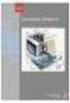 Computerens Anatomi Planlægning af kommunikationsvalg og medieprodukt. Vi startede med at snakke om modtager, afsender og budskab og blev enige om at det skulle være simpelt for at få modtagernes interesse.
Computerens Anatomi Planlægning af kommunikationsvalg og medieprodukt. Vi startede med at snakke om modtager, afsender og budskab og blev enige om at det skulle være simpelt for at få modtagernes interesse.
Kom godt igang med Inventar registrering
 Kom godt igang med Inventar registrering (InventoryDB) (Med stregkodesupport) programmet fra PetriSoft Introduktion... 1 Inventar registrering... 2 Værktøjsudleje... 3 Service database til reperationer
Kom godt igang med Inventar registrering (InventoryDB) (Med stregkodesupport) programmet fra PetriSoft Introduktion... 1 Inventar registrering... 2 Værktøjsudleje... 3 Service database til reperationer
Computer Literacy. En stationær bordmodel. En Bærbar Notebook, Labtop, Slæbbar, Blærebar mm.
 Computer Literacy Computer Literacy handler om at forstå hvad computer (hardware) og software kan gøre. Denne præsentation fokuserer kun på hardware februar 2002 Computerliteracy -hardware (15 dias) 1
Computer Literacy Computer Literacy handler om at forstå hvad computer (hardware) og software kan gøre. Denne præsentation fokuserer kun på hardware februar 2002 Computerliteracy -hardware (15 dias) 1
Opslagsbog om computer. Af Erik Veidorf og Mike T. Krogh.
 Opslagsbog om computer Af Erik Veidorf og Mike T. Krogh. Indhold: Side 1-------------------------------------------------------------------------------------------------------------CD-Rom/disk drev/ Side
Opslagsbog om computer Af Erik Veidorf og Mike T. Krogh. Indhold: Side 1-------------------------------------------------------------------------------------------------------------CD-Rom/disk drev/ Side
Søren Guldbrand Pedersen Diverse noter til PC & Net 26-06- 2003 Side 2 af 8. TYPE - viser fil eller program på skærmen.
 Diverse noter til PC & Net 26-06- 2003 Side 1 af 8 Forskellige DOS-kommandoer; C:\> (C:(>)) - Så styrer COMMAND.COM [PROMPT] Kommando fortolker C:\> [VERSION] - 1: Intern ordre 2: Extern ordre *.COM *.EXE
Diverse noter til PC & Net 26-06- 2003 Side 1 af 8 Forskellige DOS-kommandoer; C:\> (C:(>)) - Så styrer COMMAND.COM [PROMPT] Kommando fortolker C:\> [VERSION] - 1: Intern ordre 2: Extern ordre *.COM *.EXE
Til dig som vil have et indblik i computeren
 Vi håber du nu har fået indblik i computerens hardware. Til dig som vil have et indblik i computeren Brochuren er skrevet af Anders Bøge Paulsen, Betina Kopp Pedersen, Frederik Hejgaard Andersen og Oscar
Vi håber du nu har fået indblik i computerens hardware. Til dig som vil have et indblik i computeren Brochuren er skrevet af Anders Bøge Paulsen, Betina Kopp Pedersen, Frederik Hejgaard Andersen og Oscar
Computerens Anatomi Af Mathias og Mark
 Computerens Anatomi Af Mathias og Mark Planlægning af projekt Case Størstedelen af nutidens unge har deres egen smartphone, computer og fjernsyn. Computere i alle afskygninger bliver fortsat en større
Computerens Anatomi Af Mathias og Mark Planlægning af projekt Case Størstedelen af nutidens unge har deres egen smartphone, computer og fjernsyn. Computere i alle afskygninger bliver fortsat en større
- så er livet lidt lettere!
 - så er livet lidt lettere! Indholdsfortegnelse Opsætning af computeren...2 Aktivering af Windows licens...2 Installation af styresystem...3 Kør Windows Update...3 Backupprocedurer...4 Vedligehold...5
- så er livet lidt lettere! Indholdsfortegnelse Opsætning af computeren...2 Aktivering af Windows licens...2 Installation af styresystem...3 Kør Windows Update...3 Backupprocedurer...4 Vedligehold...5
Gem Et billede som skrivebordsbaggrund Vil du bruge dit eget billede som baggrundsbillede på skrivebordet.
 Gem Et billede som skrivebordsbaggrund Vil du bruge dit eget billede som baggrundsbillede på skrivebordet. Klik på det billede du vil bruge og vælg opret/anvend som baggrundsbillede, i værktøjslinien Klik
Gem Et billede som skrivebordsbaggrund Vil du bruge dit eget billede som baggrundsbillede på skrivebordet. Klik på det billede du vil bruge og vælg opret/anvend som baggrundsbillede, i værktøjslinien Klik
TIPS TIL SAMARBEJDET OM SAMTALEGUIDEN
 Samtaleguiden 36 Samtaleguiden er lavet primært til unge, der ryger hash. Som vejleder, mentor m.fl. kan du bruge Samtaleguiden som et fælles udgangspunkt i samtalen med den unge. Du kan dog også blot
Samtaleguiden 36 Samtaleguiden er lavet primært til unge, der ryger hash. Som vejleder, mentor m.fl. kan du bruge Samtaleguiden som et fælles udgangspunkt i samtalen med den unge. Du kan dog også blot
\ \ Computerens Anatomi / /
 HTX Roskilde - mat-it-prog, 1.4 \ \ Computerens Anatomi / / Introduktion En PC ( personlige computer ) eller computer er bygget op af forskellige komponenter. Vi vil hermed gennemgå størstedelen af computerens
HTX Roskilde - mat-it-prog, 1.4 \ \ Computerens Anatomi / / Introduktion En PC ( personlige computer ) eller computer er bygget op af forskellige komponenter. Vi vil hermed gennemgå størstedelen af computerens
Brugervejledning til diverse i OS X
 Brugervejledning til diverse i OS X Gert Søndergaard 19. august 2003 Indholdsfortegnelse Indholdsfortegnelse...2 Introduktion til Mac OS X...3 Flere brugere på samme maskine...3 Dock - den gamle kvikstart...4
Brugervejledning til diverse i OS X Gert Søndergaard 19. august 2003 Indholdsfortegnelse Indholdsfortegnelse...2 Introduktion til Mac OS X...3 Flere brugere på samme maskine...3 Dock - den gamle kvikstart...4
Adobe Elements Lektion 2
 Adobe Elements Lektion 2 Så er det igen tid til at lege lidt med billeder. Jeg går ud fra, at du nu har fået opsat Elements efter de anvisninger du fik i sidste lektion. Start Elements op Gå ind i Edit
Adobe Elements Lektion 2 Så er det igen tid til at lege lidt med billeder. Jeg går ud fra, at du nu har fået opsat Elements efter de anvisninger du fik i sidste lektion. Start Elements op Gå ind i Edit
Lidt orientering om, hvad en computer består af
 Lidt orientering om, hvad en computer består af Lidt orientering om, hvad en computer består af...1 Introduktion...2 Skærm...2 Printer...2 Tastatur...2 Mus...3 CPU...3 Bundkort...4 Strømforsyning...4 RAM/
Lidt orientering om, hvad en computer består af Lidt orientering om, hvad en computer består af...1 Introduktion...2 Skærm...2 Printer...2 Tastatur...2 Mus...3 CPU...3 Bundkort...4 Strømforsyning...4 RAM/
Brugervejledning - til internetbaseret datakommunikation med PBS ved hjælp af HTTP/S-løsningen
 Payment Business Services PBS A/S Lautrupbjerg 10 P.O. 500 DK 2750 Ballerup T +45 44 68 44 68 F +45 44 86 09 30 pbsmailservice@pbs.dk www.pbs.dk PBS-nr. 00010014 CVR-nr. 20016175 Brugervejledning - til
Payment Business Services PBS A/S Lautrupbjerg 10 P.O. 500 DK 2750 Ballerup T +45 44 68 44 68 F +45 44 86 09 30 pbsmailservice@pbs.dk www.pbs.dk PBS-nr. 00010014 CVR-nr. 20016175 Brugervejledning - til
Løbetræning for begyndere 1
 Løbetræning for begyndere 1 Lige nu sidder du med en PDF-fil der forhåbentlig vil gavne dig og din løbetræning. Du sidder nemlig med en guide til løbetræning for begyndere. Introduktion Denne PDF-fil vil
Løbetræning for begyndere 1 Lige nu sidder du med en PDF-fil der forhåbentlig vil gavne dig og din løbetræning. Du sidder nemlig med en guide til løbetræning for begyndere. Introduktion Denne PDF-fil vil
Lærer nye styresystemer Installerer programmer som kun kan bruges i ældre versioner
 Virtuel PC Fordele/ulemper Fordele: Lærer nye styresystemer Installerer programmer som kun kan bruges i ældre versioner Ulemper: Reserverer RAM (Windows 7) Problemer med at ureglementeret lukke ned Mister
Virtuel PC Fordele/ulemper Fordele: Lærer nye styresystemer Installerer programmer som kun kan bruges i ældre versioner Ulemper: Reserverer RAM (Windows 7) Problemer med at ureglementeret lukke ned Mister
Windows XP. Tilpasning af computeren
 Side 1 af 12 Windows XP Tilpasning af computeren Indhold Indhold...1 Indledning...2 Mus...2 Venstrehåndet...2 Dobbeltklikke...2 Musemarkøren...3 Musens følsomhed...3 Scrollehjul...4 Indstilling af Skærm...4
Side 1 af 12 Windows XP Tilpasning af computeren Indhold Indhold...1 Indledning...2 Mus...2 Venstrehåndet...2 Dobbeltklikke...2 Musemarkøren...3 Musens følsomhed...3 Scrollehjul...4 Indstilling af Skærm...4
- så er livet lidt lettere!
 - så er livet lidt lettere! Indholdsfortegnelse Opstart af din nye ABook notebook...2 Installation af styresystem...3 Backupprocedurer...4 Vedligeholdelse af batterier...5 Vedligehold...6 Windows 7 Recoverysystem...7
- så er livet lidt lettere! Indholdsfortegnelse Opstart af din nye ABook notebook...2 Installation af styresystem...3 Backupprocedurer...4 Vedligeholdelse af batterier...5 Vedligehold...6 Windows 7 Recoverysystem...7
Computerens anatomi. Computeren består af mange forskellige dele, i denne opgave vil vi forklare lidt om de vigtigste af dem.
 Computerens anatomi Computeren består af mange forskellige dele, i denne opgave vil vi forklare lidt om de vigtigste af dem. Motherboard: Motherboardet, er computerens skelet, det er her alle andre ting
Computerens anatomi Computeren består af mange forskellige dele, i denne opgave vil vi forklare lidt om de vigtigste af dem. Motherboard: Motherboardet, er computerens skelet, det er her alle andre ting
GEM. Brugervejledning DANSK OVERSÆTTELSE AF INSTRULOG A/S. Freedom Scientific, Inc. 440640-001 Rev. A
 GEM Brugervejledning DANSK OVERSÆTTELSE AF INSTRULOG A/S Freedom Scientific, Inc. 440640-001 Rev. A UDGIVET AF Freedom Scientific - www.freedomscientific.com Dansk udgave af Instrulog A/S www.instrulog.dk
GEM Brugervejledning DANSK OVERSÆTTELSE AF INSTRULOG A/S Freedom Scientific, Inc. 440640-001 Rev. A UDGIVET AF Freedom Scientific - www.freedomscientific.com Dansk udgave af Instrulog A/S www.instrulog.dk
Hvad skal du vide for at bygge din egen computer?
 Hvad skal du vide for at bygge din egen computer? Kender du alle de her dele og hvad de gør godt for? Er du mellem 11 og 16 år, og tænker på at sammensætte din egen computer? Så er denne her guide lige
Hvad skal du vide for at bygge din egen computer? Kender du alle de her dele og hvad de gør godt for? Er du mellem 11 og 16 år, og tænker på at sammensætte din egen computer? Så er denne her guide lige
Københavns åbne Gymnasium Elevudsagn fra spørgeskemaundersøgelsen i 2q
 Københavns åbne Gymnasium Elevudsagn fra spørgeskemaundersøgelsen i 2q 1.7 Overraskelser ved gymnasiet eller hf! Er der noget ved gymnasiet eller hf som undrer dig eller har undret dig? 20 Det har overrasket
Københavns åbne Gymnasium Elevudsagn fra spørgeskemaundersøgelsen i 2q 1.7 Overraskelser ved gymnasiet eller hf! Er der noget ved gymnasiet eller hf som undrer dig eller har undret dig? 20 Det har overrasket
Modul 8: Clouds (Lagring af filer)
 Det sprogpædagogiske kørekort 2012/2013 Modul 8: Clouds (Lagring af filer) Del I Christoph Schepers Studieskolen 8/2012 Indholdsfortegnelse Introduktion... 2 Installer Dropbox (punkt 1-3).. 3 Åbn Dropbox
Det sprogpædagogiske kørekort 2012/2013 Modul 8: Clouds (Lagring af filer) Del I Christoph Schepers Studieskolen 8/2012 Indholdsfortegnelse Introduktion... 2 Installer Dropbox (punkt 1-3).. 3 Åbn Dropbox
Arbejde med foto og video
 Arbejde med foto og video Leif Smidt november 2015 Side 1 Kamera Fordi den er så lille og let og har en vældig god skærm, er ipaden ganske udmærket til at tage og vise billeder. Billederne kan du tage
Arbejde med foto og video Leif Smidt november 2015 Side 1 Kamera Fordi den er så lille og let og har en vældig god skærm, er ipaden ganske udmærket til at tage og vise billeder. Billederne kan du tage
Velkommen til dag 9 i IT for let øvede
 Velkommen til dag 9 i IT for let øvede Spørgsmål til dag 10 send venligst ønsker på mail inden torsdag til Peter og Per Gennemgående opgave og Excel v/peter Lidt Internet tips Filer og mapper Øvelse med
Velkommen til dag 9 i IT for let øvede Spørgsmål til dag 10 send venligst ønsker på mail inden torsdag til Peter og Per Gennemgående opgave og Excel v/peter Lidt Internet tips Filer og mapper Øvelse med
Talrækker. Aktivitet Emne Klassetrin Side
 VisiRegn ideer 3 Talrækker Inge B. Larsen ibl@dpu.dk INFA juli 2001 Indhold: Aktivitet Emne Klassetrin Side Vejledning til Talrækker 2-4 Elevaktiviteter til Talrækker 3.1 Talrækker (1) M-Æ 5-9 3.2 Hanoi-spillet
VisiRegn ideer 3 Talrækker Inge B. Larsen ibl@dpu.dk INFA juli 2001 Indhold: Aktivitet Emne Klassetrin Side Vejledning til Talrækker 2-4 Elevaktiviteter til Talrækker 3.1 Talrækker (1) M-Æ 5-9 3.2 Hanoi-spillet
Trust Advanced Game Viewer Brugsanvisning
 Trust Advanced Game Viewer Brugsanvisning DK-1 Ophavsret/Copyright Tillige er det forbudt at reproducere eller overføre dele af denne brugsanvisning under enhver form og med ethvert middel, elektronisk
Trust Advanced Game Viewer Brugsanvisning DK-1 Ophavsret/Copyright Tillige er det forbudt at reproducere eller overføre dele af denne brugsanvisning under enhver form og med ethvert middel, elektronisk
Vurdering af digitalt læringsmiddel:
 Vurdering af digitalt læringsmiddel: Indholdsfortegnelse: 1) Beskrivelse af Photo Story 3.. 2 a. Trin 1.. 3 b. Trin 2.. 5 c. Trin 3.. 5 d. Trin 4.. 6 e. Trin 5.. 6 2) Konklusion. 7 Claus B. Jensen Side
Vurdering af digitalt læringsmiddel: Indholdsfortegnelse: 1) Beskrivelse af Photo Story 3.. 2 a. Trin 1.. 3 b. Trin 2.. 5 c. Trin 3.. 5 d. Trin 4.. 6 e. Trin 5.. 6 2) Konklusion. 7 Claus B. Jensen Side
Det sprogpædagogiske kørekort 2012/2013. Modul 9: Rettelse af kursistopgaver (Del 1)
 Det sprogpædagogiske kørekort 2012/2013 Modul 9: Rettelse af kursistopgaver (Del 1) Christoph Schepers Indhold I Ret opgaver i Word Markér fejl i farver (nemt og hurtigt).. Brug Words egne retteværktøjer:
Det sprogpædagogiske kørekort 2012/2013 Modul 9: Rettelse af kursistopgaver (Del 1) Christoph Schepers Indhold I Ret opgaver i Word Markér fejl i farver (nemt og hurtigt).. Brug Words egne retteværktøjer:
Benjamin: Det første jeg godt kunne tænke mig at du fortalte mig lidt om, det var en helt almindelig hverdag, hvor arbejde indgår.
 Bilag H - Søren 00.06 Benjamin: Det første jeg godt kunne tænke mig at du fortalte mig lidt om, det var en helt almindelig hverdag, hvor arbejde indgår. 00.11 Søren: En ganske almindelig hverdag? 0014
Bilag H - Søren 00.06 Benjamin: Det første jeg godt kunne tænke mig at du fortalte mig lidt om, det var en helt almindelig hverdag, hvor arbejde indgår. 00.11 Søren: En ganske almindelig hverdag? 0014
COMPUTER ANATOMI. 4.-5. klasse 23. FEBRUAR 2015 HTX - ROSKILDE
 COMPUTER ANATOMI 4.-5. klasse 23. FEBRUAR 2015 HTX - ROSKILDE 1 Indholdsfortegnelse Kapitel 1: Opbygning s.2 Kapitel 2: CPU s.3 Kapitel 3: Motherboard s.4 Kapitel 4: Ram s.6 Kapitel 5: Grafikkort s.7 Kapitel
COMPUTER ANATOMI 4.-5. klasse 23. FEBRUAR 2015 HTX - ROSKILDE 1 Indholdsfortegnelse Kapitel 1: Opbygning s.2 Kapitel 2: CPU s.3 Kapitel 3: Motherboard s.4 Kapitel 4: Ram s.6 Kapitel 5: Grafikkort s.7 Kapitel
Manual og Hjælp Skoletasken 2
 Manual og Hjælp Skoletasken 2 I Skoletasken 2 - Hjælp Indhold I Introduktion 1 Velkomst 2... 2 2 Systemkrav... 2 3 Installation... 3 4 Skoletasken... 8 II Opsætning 10 1 Systemopsætning... 10 2 Bogopsætning...
Manual og Hjælp Skoletasken 2 I Skoletasken 2 - Hjælp Indhold I Introduktion 1 Velkomst 2... 2 2 Systemkrav... 2 3 Installation... 3 4 Skoletasken... 8 II Opsætning 10 1 Systemopsætning... 10 2 Bogopsætning...
895 Harmony-fjernbetjening. Brugervejledning, version 1.0
 895 Harmony-fjernbetjening Brugervejledning, version 1.0 Indhold INTRODUKTION... 1 BLIV DUS MED DIN HARMONY-FJERNBETJENING... 2 KONFIGURATIONSPROCESSEN... 3 BRUG AF HARMONY-FJERNBETJENINGEN... 4 BRUG AF
895 Harmony-fjernbetjening Brugervejledning, version 1.0 Indhold INTRODUKTION... 1 BLIV DUS MED DIN HARMONY-FJERNBETJENING... 2 KONFIGURATIONSPROCESSEN... 3 BRUG AF HARMONY-FJERNBETJENINGEN... 4 BRUG AF
Opsætning af eksponater - En markedsundersøgelse på Nordia 2002 Af: Lars Engelbrecht
 Opsætning af eksponater - En markedsundersøgelse på Nordia 2002 Af: Lars Engelbrecht Når jeg besøger en frimærkeudstilling, kan jeg ikke lade være med at blive imponeret over de tusinder af timer, der
Opsætning af eksponater - En markedsundersøgelse på Nordia 2002 Af: Lars Engelbrecht Når jeg besøger en frimærkeudstilling, kan jeg ikke lade være med at blive imponeret over de tusinder af timer, der
Computerens Anatomi. Af Martin Arnetoft
 Computerens Anatomi Af Martin Arnetoft Moores lov Moores lov siger, at antallet af transistorer på et stykke hardware over 18 eller 24 måneder fordobles. Denne lov bruges til at beskrive udviklingen indenfor
Computerens Anatomi Af Martin Arnetoft Moores lov Moores lov siger, at antallet af transistorer på et stykke hardware over 18 eller 24 måneder fordobles. Denne lov bruges til at beskrive udviklingen indenfor
Sikkerhedskopiering og gendannelse Brugervejledning
 Sikkerhedskopiering og gendannelse Brugervejledning Copyright 2009 Hewlett-Packard Development Company, L.P. Windows er et amerikansk-registreret varemærke tilhørende Microsoft Corporation. Produktbemærkning
Sikkerhedskopiering og gendannelse Brugervejledning Copyright 2009 Hewlett-Packard Development Company, L.P. Windows er et amerikansk-registreret varemærke tilhørende Microsoft Corporation. Produktbemærkning
Håndtering af penge Et opslagsværk Café Rejseladen
 Håndtering af penge Et opslagsværk Café Rejseladen Find svar på Hvordan laver jeg? Hvad gør jeg hvis? Kort og godt en førstehjælpskasse til frivillige i Café Rejseladen Café Rejseladen håndbog håndering
Håndtering af penge Et opslagsværk Café Rejseladen Find svar på Hvordan laver jeg? Hvad gør jeg hvis? Kort og godt en førstehjælpskasse til frivillige i Café Rejseladen Café Rejseladen håndbog håndering
28,- Kun for sjov! GAMES Spil på din PC. Not enough Memory! Holger Burmester Tobias Zink. 1. udgave. www.knowware.dk
 28,- Kun for sjov! GAMES Spil på din PC Not enough Memory! Holger Burmester Tobias Zink www.knowware.dk 1. udgave Acrobat Reader: tips... F5/F6 åbner/lukker Bogmærker I Menu AVis sindstiller du, hvordan
28,- Kun for sjov! GAMES Spil på din PC Not enough Memory! Holger Burmester Tobias Zink www.knowware.dk 1. udgave Acrobat Reader: tips... F5/F6 åbner/lukker Bogmærker I Menu AVis sindstiller du, hvordan
Installér din Officepakke 2013
 Vær opmærksom på der godt kan forekomme andre billeder end dem som er illustreret. Dette er grundet ændringer fra microsoft. Blandt andet bliver SkyDrive ændret til OneDrive. Er du i tvivl om noget kan
Vær opmærksom på der godt kan forekomme andre billeder end dem som er illustreret. Dette er grundet ændringer fra microsoft. Blandt andet bliver SkyDrive ændret til OneDrive. Er du i tvivl om noget kan
Tastevejledning Windows XP
 Tastevejledning Windows XP Tastevejledningen dækker den danske udgave af Windows XP. Der er taget udgangspunkt i en standard installation, hvor der ikke er foretaget tilpasninger i skærmopsætning, valg
Tastevejledning Windows XP Tastevejledningen dækker den danske udgave af Windows XP. Der er taget udgangspunkt i en standard installation, hvor der ikke er foretaget tilpasninger i skærmopsætning, valg
Wii Software Modificering. Uber Guide
 Wii Software Modificering Uber Guide Af Michael Bartholin (og Alice Raunsbæk) http://wii.m-r-a.dk Revision: 2.2 Side 1 af 13 Sidst opdateret: 01/03/2010 Indholdsfortegnelse Indholdsfortegnelse...2 Introduktion...3
Wii Software Modificering Uber Guide Af Michael Bartholin (og Alice Raunsbæk) http://wii.m-r-a.dk Revision: 2.2 Side 1 af 13 Sidst opdateret: 01/03/2010 Indholdsfortegnelse Indholdsfortegnelse...2 Introduktion...3
Indhold. Hvordan skaffes programmet. 1 af 13. AVG Antivirus
 1 af 13 AVG Antivirus Indhold Indhold...1 Hvordan skaffes programmet...1 Sådan bruger du AVG...6 Control Center...6 Check for Updates....7 Test Center...8 Scan Computer...8 Scan Selected Areas...9 Test
1 af 13 AVG Antivirus Indhold Indhold...1 Hvordan skaffes programmet...1 Sådan bruger du AVG...6 Control Center...6 Check for Updates....7 Test Center...8 Scan Computer...8 Scan Selected Areas...9 Test
Kan vi fortælle andre om kernen og masken?
 Kan vi fortælle andre om kernen og masken? Det kan vi sagtens. Mange mennesker kan umiddelbart bruge den skelnen og den klarhed, der ligger i Specular-metoden og i Speculars begreber, lyder erfaringen
Kan vi fortælle andre om kernen og masken? Det kan vi sagtens. Mange mennesker kan umiddelbart bruge den skelnen og den klarhed, der ligger i Specular-metoden og i Speculars begreber, lyder erfaringen
Bilag 6: Transskribering af interview med deltager nr. 1
 Bilag 6: Transskribering af interview med deltager nr. 1 Indledning INT: Okay, det er denne her brochure, det handler om. D: Mmm. INT: Og hvad tror du, den handler om? D: Den her brochure? Den handler
Bilag 6: Transskribering af interview med deltager nr. 1 Indledning INT: Okay, det er denne her brochure, det handler om. D: Mmm. INT: Og hvad tror du, den handler om? D: Den her brochure? Den handler
Side 1 af 10. Lydbreve. Indhold. Indhold...1 Forord...2 Lydoptager...2 Ændring af indtalt lyd...4 Sende dit lydbrev...8 Lyde i Worddokumenter...
 Side 1 af 10 Indhold Indhold...1 Forord...2 Lydoptager...2 Ændring af indtalt lyd...4 Sende dit lydbrev...8 Lyde i Worddokumenter...8 Side 2 af 10 Forord Du har måske et barnebarn, der ikke har lært at
Side 1 af 10 Indhold Indhold...1 Forord...2 Lydoptager...2 Ændring af indtalt lyd...4 Sende dit lydbrev...8 Lyde i Worddokumenter...8 Side 2 af 10 Forord Du har måske et barnebarn, der ikke har lært at
Introduktion til CD ere og Arkivdeling Gammel Dok - September-oktober 2003. Jonas Christiansen Voss
 Introduktion til CD ere og Arkivdeling Gammel Dok - September-oktober 2003 Jonas Christiansen Voss 2. marts 2004 Indhold 1 CD ere 2 1.1 Brænde dokumenter til CD....................... 2 1.2 Disk Copy.................................
Introduktion til CD ere og Arkivdeling Gammel Dok - September-oktober 2003 Jonas Christiansen Voss 2. marts 2004 Indhold 1 CD ere 2 1.1 Brænde dokumenter til CD....................... 2 1.2 Disk Copy.................................
Regneark II Calc Open Office
 Side 1 af 10 Gangetabel... 2 Udfyldning... 2 Opbygning af gangetabellen... 3 Cellestørrelser... 4 Øveark... 4 Facitliste... 6 Sideopsætning... 7 Flytte celler... 7 Højrejustering... 7 Kalender... 8 Dage
Side 1 af 10 Gangetabel... 2 Udfyldning... 2 Opbygning af gangetabellen... 3 Cellestørrelser... 4 Øveark... 4 Facitliste... 6 Sideopsætning... 7 Flytte celler... 7 Højrejustering... 7 Kalender... 8 Dage
Bilag 6: Transskription af interview med Laura
 Bilag 6: Transskription af interview med Laura Interviewet indledes med, at der oplyses om, hvad projektet handler om i grove træk, anonymitet, at Laura til enhver tid kan sige, hvis der er spørgsmål,
Bilag 6: Transskription af interview med Laura Interviewet indledes med, at der oplyses om, hvad projektet handler om i grove træk, anonymitet, at Laura til enhver tid kan sige, hvis der er spørgsmål,
Billedbehandling med GIMP
 Den sidste ting der er plads til her er: Skaler. For at få de 2 lag til at passe sammen er det nødvendigt at skalere dem. Vælg enten billede->skaler billede eller lag->skaler lag. Og indstil antallet af
Den sidste ting der er plads til her er: Skaler. For at få de 2 lag til at passe sammen er det nødvendigt at skalere dem. Vælg enten billede->skaler billede eller lag->skaler lag. Og indstil antallet af
TDC HomeBox ADSL. Installationsvejled ning til dig med bredbåndstelefoni og alm. telefonstik
 TDC HomeBox ADSL Installationsvejled ning til dig med bredbåndstelefoni og alm. telefonstik Benyttes sammen med Windows XP styresystem. Version 6,0 Din TDC HomeBox er forsynet med muligheden Når du manuelt
TDC HomeBox ADSL Installationsvejled ning til dig med bredbåndstelefoni og alm. telefonstik Benyttes sammen med Windows XP styresystem. Version 6,0 Din TDC HomeBox er forsynet med muligheden Når du manuelt
Hvor længe har du været medlem af Forfatterhaab.dk?
 Hvor længe har du været medlem af Forfatterhaab.dk? 0-3 mdr. 3 13% 3-6 mdr. 4 17% 6-12 mdr. 3 13% 1-2 år 7 30% mere end 2 år 6 26% Hvordan blev du bekendt med foreningen? Internettet 18 78% mund til mund
Hvor længe har du været medlem af Forfatterhaab.dk? 0-3 mdr. 3 13% 3-6 mdr. 4 17% 6-12 mdr. 3 13% 1-2 år 7 30% mere end 2 år 6 26% Hvordan blev du bekendt med foreningen? Internettet 18 78% mund til mund
VELKOMMEN TIL PHOTO STORY FOR WINDOWS
 VELKOMMEN TIL PHOTO STORY FOR WINDOWS Jens Honoré 2005 Photo Story er et program, du kan bruge til at lave en billedfortælling med. Du kan: Indsætte billeder Ændre billedernes farver Tilføje effekter til
VELKOMMEN TIL PHOTO STORY FOR WINDOWS Jens Honoré 2005 Photo Story er et program, du kan bruge til at lave en billedfortælling med. Du kan: Indsætte billeder Ændre billedernes farver Tilføje effekter til
Opgradere fra Windows Vista til Windows 7 (brugerdefineret installation)
 Opgradere fra Windows Vista til Windows 7 (brugerdefineret installation) Hvis du ikke kan opgradere computeren, som kører Windows Vista, til Windows 7, så skal du foretage en brugerdefineret installation.
Opgradere fra Windows Vista til Windows 7 (brugerdefineret installation) Hvis du ikke kan opgradere computeren, som kører Windows Vista, til Windows 7, så skal du foretage en brugerdefineret installation.
Velkommen til forvandl dit liv til et festfyrværkeri s workshop
 Velkommen til forvandl dit liv til et festfyrværkeri s workshop Kære skønne kvinde. Tillykke med du har valgt at investere tid i dig selv. For at du får mest mulig ud af materialet. Anbefaler jeg at du
Velkommen til forvandl dit liv til et festfyrværkeri s workshop Kære skønne kvinde. Tillykke med du har valgt at investere tid i dig selv. For at du får mest mulig ud af materialet. Anbefaler jeg at du
CD-DIRECT Installationsvejledning
 CD-DIRECT Installationsvejledning Indhold 1. Kom godt i gang med installationen af CD-DIRECT... 3 2. CD-DIRECT Installation... 4 3. Enkeltbruger Type I (uden kopi af databasefilen)... 5 3.1 Opdatering
CD-DIRECT Installationsvejledning Indhold 1. Kom godt i gang med installationen af CD-DIRECT... 3 2. CD-DIRECT Installation... 4 3. Enkeltbruger Type I (uden kopi af databasefilen)... 5 3.1 Opdatering
GRUNDLÆGGENDE TEORI LIGE FRA HJERTET
 GUIDE 2 Noget om brændvidde GRUNDLÆGGENDE TEORI LIGE FRA HJERTET 2015 LÆRfoto.dk Indhold Indhold... 2 Indledning... 3 Brændvidde... 4 Brændvidde og synsvinkel... 5 Brændvidden og blænden og lyset... 6
GUIDE 2 Noget om brændvidde GRUNDLÆGGENDE TEORI LIGE FRA HJERTET 2015 LÆRfoto.dk Indhold Indhold... 2 Indledning... 3 Brændvidde... 4 Brændvidde og synsvinkel... 5 Brændvidden og blænden og lyset... 6
Her ser i hvorledes man nemt kan installere en række nyttige programmer, uden at få andet end selv programmet installeret. på WWW.NINITE.
 Når man nu har en frisk ny Windows installation, så gælder det om at tilpasse den så den er brugbar men også at få de hjælpe of vedligeholdes programmer som gør maskinen kan sikres mod diverse malware
Når man nu har en frisk ny Windows installation, så gælder det om at tilpasse den så den er brugbar men også at få de hjælpe of vedligeholdes programmer som gør maskinen kan sikres mod diverse malware
BRUGERVEJLEDNING STANDTEKST
 BRUGERVEJLEDNING STANDTEKST 2 StandTekst Software v/jurjen de Boer Platanvej 4 4200 Slagelse Tlf.: 58 52 28 69 E-mail: mail@standtekst.dk Hjemmeside: www.standtekst.dk Indholdsfortegnelse Indholdsfortegnelse...
BRUGERVEJLEDNING STANDTEKST 2 StandTekst Software v/jurjen de Boer Platanvej 4 4200 Slagelse Tlf.: 58 52 28 69 E-mail: mail@standtekst.dk Hjemmeside: www.standtekst.dk Indholdsfortegnelse Indholdsfortegnelse...
DIGITAL LÆRING - KURSER FORÅR 2016
 www.taarnbybib.dk DIGITAL LÆRING - KURSER FORÅR 2016 TÅRNBY KOMMUNEBIBLIOTEKER VELKOMMEN TIL TÅRNBY KOMMUNEBIBLIOTEKERS KURSER 2 Vil du gerne lære om det nye Windows styresystem, se hvad en 3D-printer
www.taarnbybib.dk DIGITAL LÆRING - KURSER FORÅR 2016 TÅRNBY KOMMUNEBIBLIOTEKER VELKOMMEN TIL TÅRNBY KOMMUNEBIBLIOTEKERS KURSER 2 Vil du gerne lære om det nye Windows styresystem, se hvad en 3D-printer
Hvordan underviser man børn i Salme 23
 Hvordan underviser man børn i Salme 23 De fleste børn er rigtig gode til at lære udenad, og de kan sagtens lære hele Salme 23. Man kan f.eks. lære børnene Salme 23, mens man underviser om Davids liv. Det
Hvordan underviser man børn i Salme 23 De fleste børn er rigtig gode til at lære udenad, og de kan sagtens lære hele Salme 23. Man kan f.eks. lære børnene Salme 23, mens man underviser om Davids liv. Det
Quick-guide til harddiskoptager
 Quick-guide til harddiskoptager Beckersberg DVR400, Beckersberg DVR800 og Beckersberg DVR1600 Læs venligst quick-guiden grundigt, før du tager din Beckersberg harddiskoptager i brug. 1 Indholdsfortegnelse
Quick-guide til harddiskoptager Beckersberg DVR400, Beckersberg DVR800 og Beckersberg DVR1600 Læs venligst quick-guiden grundigt, før du tager din Beckersberg harddiskoptager i brug. 1 Indholdsfortegnelse
SIGIL Sådan opretter du en e- bog Step by Step
 SIGIL Sådan opretter du en e- bog Step by Step Af Gitte Winter Graugaard Nov. 2013, Sigil version 0.7.2 1 Her følger en intro skridt for skridt til at oprette en e- bog i SIGIL og publicere den på SAXO
SIGIL Sådan opretter du en e- bog Step by Step Af Gitte Winter Graugaard Nov. 2013, Sigil version 0.7.2 1 Her følger en intro skridt for skridt til at oprette en e- bog i SIGIL og publicere den på SAXO
Del filer i hjemmet. Hvis dit hjem har to eller. 5-10 min. NY SERIE
 DEL DET HELE I denne artikelserie lærer du de bedste og letteste metoder til at dele filer, printere og internetforbindelse med andre både på dit netværk i hjemmet og via internettet. Del filer i hjemmet
DEL DET HELE I denne artikelserie lærer du de bedste og letteste metoder til at dele filer, printere og internetforbindelse med andre både på dit netværk i hjemmet og via internettet. Del filer i hjemmet
MYLOQ 1101 Kodecylinder
 MYLOQ 1101 Kodecylinder Brugsanvisning DK Vigtig information før anvending Kodecylinderen skal aktiveres før brug (se side 3). En administrationskode skal tilføjes. Vær sikker på at få skrevet den nye
MYLOQ 1101 Kodecylinder Brugsanvisning DK Vigtig information før anvending Kodecylinderen skal aktiveres før brug (se side 3). En administrationskode skal tilføjes. Vær sikker på at få skrevet den nye
TRUST 100MB SPEEDSHARE USB ADAPTER
 1 Introduktion Tillykke med Deres køb af Trust 100MB Speedshare USB Adapter. Trust 100MB Speedshare USB Adapteret giver Dem mulighed for at forbinde Deres PC med et lokalt netværk (LAN) og/eller med en
1 Introduktion Tillykke med Deres køb af Trust 100MB Speedshare USB Adapter. Trust 100MB Speedshare USB Adapteret giver Dem mulighed for at forbinde Deres PC med et lokalt netværk (LAN) og/eller med en
REBECCA HANSSON BABYTEGN. Forlaget BabySigning 3
 REBECCA HANSSON BABYTEGN Forlaget BabySigning 3 FORORD Da jeg i 2009 blev mor for første gang, blev jeg introduceret til babytegn. Vi brugte det flittigt med vores datter, og da hun var et 1 år, brugte
REBECCA HANSSON BABYTEGN Forlaget BabySigning 3 FORORD Da jeg i 2009 blev mor for første gang, blev jeg introduceret til babytegn. Vi brugte det flittigt med vores datter, og da hun var et 1 år, brugte
Computerens Anatomi KOM/IT
 j Computerens Anatomi KOM/IT Rapporten er skrevet af: Frederik, Jesper og Peter Gruppemedlemmer: Simon, Jesper, Frederik, Mathias og Peter Klasse: 1.3 Periode/øvelsesdato:14-02-2014 til 14-03-2014 Afleveringsdato:
j Computerens Anatomi KOM/IT Rapporten er skrevet af: Frederik, Jesper og Peter Gruppemedlemmer: Simon, Jesper, Frederik, Mathias og Peter Klasse: 1.3 Periode/øvelsesdato:14-02-2014 til 14-03-2014 Afleveringsdato:
Manual til overføring af fotografier fra kamera til harddisk.
 Manual til overføring af fotografier fra kamera til harddisk. Det første man skal gøre sig klart er, hvor man som udgangspunkt vil lægge sine fotografier. Især når man er mange, der bruger den samme computer,
Manual til overføring af fotografier fra kamera til harddisk. Det første man skal gøre sig klart er, hvor man som udgangspunkt vil lægge sine fotografier. Især når man er mange, der bruger den samme computer,
ipad for let øvede modul 8 Underholdning på ipad Læsning
 02092015AS ipad for let øvede modul 8 Underholdning på ipad Læsning Indledning I dette modul vil vi beskæftige os med nogle af de muligheder, der er for at læse på ipad'en. Aviser/dagblade Vi har i modul
02092015AS ipad for let øvede modul 8 Underholdning på ipad Læsning Indledning I dette modul vil vi beskæftige os med nogle af de muligheder, der er for at læse på ipad'en. Aviser/dagblade Vi har i modul
Mitch Studerer programmering og elsker at lave fede programmer. Han holder også meget af film og kunst. Mitch er i det hele taget en fin fyr.
 Mitch Studerer programmering og elsker at lave fede programmer. Han holder også meget af film og kunst. Mitch er i det hele taget en fin fyr. De Kosmiske Vogtere: Gobo, Fabu og Pele De Kosmiske Vogtere
Mitch Studerer programmering og elsker at lave fede programmer. Han holder også meget af film og kunst. Mitch er i det hele taget en fin fyr. De Kosmiske Vogtere: Gobo, Fabu og Pele De Kosmiske Vogtere
3. søndag efter trin. Luk 15,1-10. Der mangler en
 3. søndag efter trin. Luk 15,1-10. Der mangler en Egentlig et fint og smukt lille puslespil. Ikke sandt. Der er bare det ved det, at der mangler en brik. Sådan som vores tema lyder i dag: der mangler en.
3. søndag efter trin. Luk 15,1-10. Der mangler en Egentlig et fint og smukt lille puslespil. Ikke sandt. Der er bare det ved det, at der mangler en brik. Sådan som vores tema lyder i dag: der mangler en.
Hvis du altid vil starte med fuldskærm, klik på start.htm i stedet for index.htm
 BETJENINGSVEJLEDNING Når du er på start siden (index.htm), vælg altid fuld skærm. Herved får du bedre plads til at se på tegningerne. Du kan også klikke på F11 på tastaturet. Hvis du altid vil starte med
BETJENINGSVEJLEDNING Når du er på start siden (index.htm), vælg altid fuld skærm. Herved får du bedre plads til at se på tegningerne. Du kan også klikke på F11 på tastaturet. Hvis du altid vil starte med
Energizere bruges til at: Ryste folk sammen Få os til at grine Hæve energiniveauet Skærpe koncentrationen Få dialogen sat i gang
 FORSKELLIGE ENERGIZERS ENERGIZER Energizere er korte lege eller øvelser, som tager mellem to og ti minutter. De fungerer som små pauser i undervisningen, hvor både hjernen og kroppen aktiveres. Selv om
FORSKELLIGE ENERGIZERS ENERGIZER Energizere er korte lege eller øvelser, som tager mellem to og ti minutter. De fungerer som små pauser i undervisningen, hvor både hjernen og kroppen aktiveres. Selv om
DE DANSKE BREVDUEFORENINGER. De danske Brevdueforeninger. DdB Compakt Manual. TauRIS software Opdatering af Terminal
 2012 DE DANSKE BREVDUEFORENINGER De danske Brevdueforeninger DdB Compakt Manual TauRIS software Opdatering af Terminal 2 TauRIS Compact XL i DdB version Betjeningsvejledning til klubben. Ver. 2.2 april
2012 DE DANSKE BREVDUEFORENINGER De danske Brevdueforeninger DdB Compakt Manual TauRIS software Opdatering af Terminal 2 TauRIS Compact XL i DdB version Betjeningsvejledning til klubben. Ver. 2.2 april
Mini guides til eksamen
 Mini guides til eksamen Indhold PRÆSENTATIONSTEKNIK FORBEREDELSE NERVØSITET KONCENTRATION MINDSET KOMMUNIKATION 5 6 Præsentationsteknik Husk følgende 7 gode råd om Præsentationsteknik under eksamen: Fødder:
Mini guides til eksamen Indhold PRÆSENTATIONSTEKNIK FORBEREDELSE NERVØSITET KONCENTRATION MINDSET KOMMUNIKATION 5 6 Præsentationsteknik Husk følgende 7 gode råd om Præsentationsteknik under eksamen: Fødder:
Edb-tekstbehandling, præsentation mm
 Edb-tekstbehandling, præsentation mm I denne lektion skal du: - hente kopier et skærmbillede og sætte det ind i et dokument - beskære billedet, så det passer til dit dokument Der findes specielle programmer
Edb-tekstbehandling, præsentation mm I denne lektion skal du: - hente kopier et skærmbillede og sætte det ind i et dokument - beskære billedet, så det passer til dit dokument Der findes specielle programmer
QL-500 QL-560 QL-570 QL-650TD QL-1050
 QL-500 QL-560 QL-570 QL-650TD QL-1050 Softwareinstallationsvejledning Dansk LB9154001 Indledning Egenskaber P-touch Editor Printer Driver P-touch Address Book (kun Windows ) Gør det let at oprette et bredt
QL-500 QL-560 QL-570 QL-650TD QL-1050 Softwareinstallationsvejledning Dansk LB9154001 Indledning Egenskaber P-touch Editor Printer Driver P-touch Address Book (kun Windows ) Gør det let at oprette et bredt
Interview med drengene
 Interview med drengene Interviewer: Julie = J og Michelle = M. Interviewpersoner: Christian = C og Lasse = L. 1 2 3 4 5 6 7 8 9 10 11 12 13 14 15 16 17 18 19 20 21 22 23 24 25 26 27 28 J: Hvad er det I
Interview med drengene Interviewer: Julie = J og Michelle = M. Interviewpersoner: Christian = C og Lasse = L. 1 2 3 4 5 6 7 8 9 10 11 12 13 14 15 16 17 18 19 20 21 22 23 24 25 26 27 28 J: Hvad er det I
BRUGERMANUAL. easyweather pc software
 BRUGERMANUAL easyweather pc software 1.0 general information BRUGERMANUAL FOR EASYWEATHER PC-SOFTWARE 4.0 grundlæggende indstillinger for easyweather software Når EASYWEATHER.EXE programmet er startet
BRUGERMANUAL easyweather pc software 1.0 general information BRUGERMANUAL FOR EASYWEATHER PC-SOFTWARE 4.0 grundlæggende indstillinger for easyweather software Når EASYWEATHER.EXE programmet er startet
Side 1 af 17. Læs hele vejledningen / manualen igennem inden du installere og bruger programmet
 Side 1 af 17 Indledning Læs hele vejledningen / manualen igennem inden du installere og bruger programmet og Velkommen til denne vejledning i brug af CCleaners grundlæggende funktioner. Ved almindelig
Side 1 af 17 Indledning Læs hele vejledningen / manualen igennem inden du installere og bruger programmet og Velkommen til denne vejledning i brug af CCleaners grundlæggende funktioner. Ved almindelig
Kære borgmester. Jeg håber du vil tænke over om du virkelig fortryder. Kærlig hilsen Ane-Kirstine Uggerhøj-Andersen.
 Klassen har fået en evalueringsopgave. De skulle forestille sig, at borgmesteren havde fortrudt, at han havde givet alle de penge til 4.b. Opgaven lød, at man skulle skrive et brev som forklarede hvad
Klassen har fået en evalueringsopgave. De skulle forestille sig, at borgmesteren havde fortrudt, at han havde givet alle de penge til 4.b. Opgaven lød, at man skulle skrive et brev som forklarede hvad
Wii Software Modificering. Uber Guide
 Wii Software Modificering Uber Guide Af Michael Bartholin (og Alice Raunsbæk) http://wii.m-r-a.dk Side 1 af 21 Indholdsfortegnelse Indholdsfortegnelse...2 Introduktion...3 Krav...3 Forberedelse...3 Historik...3
Wii Software Modificering Uber Guide Af Michael Bartholin (og Alice Raunsbæk) http://wii.m-r-a.dk Side 1 af 21 Indholdsfortegnelse Indholdsfortegnelse...2 Introduktion...3 Krav...3 Forberedelse...3 Historik...3
Du er klog som en bog, Sofie!
 Du er klog som en bog, Sofie! Denne bog handler om, hvordan det er at have problemer med opmærksomhed og med at koncentrere sig. Man kan godt have problemer med begge dele, men på forskellig måde. Bogen
Du er klog som en bog, Sofie! Denne bog handler om, hvordan det er at have problemer med opmærksomhed og med at koncentrere sig. Man kan godt have problemer med begge dele, men på forskellig måde. Bogen
Computerens - Anatomi
 2014 Computerens - Anatomi Rapporten er udarbejdet af Andreas og Ali Vejleder Karl G Bjarnason Indholdsfortegnelse Formål... 2 Indledning... 2 Case... 3 Design... 3 Skitser... 4 Planlægning... 5 Kravsspecifikation...
2014 Computerens - Anatomi Rapporten er udarbejdet af Andreas og Ali Vejleder Karl G Bjarnason Indholdsfortegnelse Formål... 2 Indledning... 2 Case... 3 Design... 3 Skitser... 4 Planlægning... 5 Kravsspecifikation...
fotografisk kommunikation
 XDANMARKS MEDIE- OG JOURNALISTHØJSKOLE CAMPUS KØBENHAVN Forprøve 2016 fotografisk kommunikation 1/2 Professionsbacheloruddannelsen i Visuel Kommunikation Studieretning: Fotografisk Kommunikation Del 1:
XDANMARKS MEDIE- OG JOURNALISTHØJSKOLE CAMPUS KØBENHAVN Forprøve 2016 fotografisk kommunikation 1/2 Professionsbacheloruddannelsen i Visuel Kommunikation Studieretning: Fotografisk Kommunikation Del 1:
En mini e-bog til dig fra Solrød Kommune i samarbejde med Aros Business Academy 7 FEJL DU IKKE MÅ BEGÅ, NÅR DU SØGER JOB
 En mini e-bog til dig fra Solrød Kommune i samarbejde med Aros Business Academy 7 FEJL DU IKKE MÅ BEGÅ, NÅR DU SØGER JOB 7 FEJL DU IKKE MÅ BEGÅ, NÅR DU SØGER JOB Kan du svare klart på alle 7 spørgsmål
En mini e-bog til dig fra Solrød Kommune i samarbejde med Aros Business Academy 7 FEJL DU IKKE MÅ BEGÅ, NÅR DU SØGER JOB 7 FEJL DU IKKE MÅ BEGÅ, NÅR DU SØGER JOB Kan du svare klart på alle 7 spørgsmål
Indholdsfortegnelse. 1. Installation af LØN... 1. 2. Introduktion til LØN... 2. 3. Indtastning af lønseddel... 7. 4. Udskrifter...
 Løn til Windows Indholdsfortegnelse 1. Installation af LØN... 1 2. Introduktion til LØN... 2 2.1. Første start af LØN...2 2.1.1. Ét eller flere distrikter...2 2.1.2. Lønperioder...3 2.1.3. Kartoteker...4
Løn til Windows Indholdsfortegnelse 1. Installation af LØN... 1 2. Introduktion til LØN... 2 2.1. Første start af LØN...2 2.1.1. Ét eller flere distrikter...2 2.1.2. Lønperioder...3 2.1.3. Kartoteker...4
Har du set underviserens video om RNA oprensning inden du gik i laboratoriet?
 FØR Har du set underviserens video om RNA oprensning inden du gik i laboratoriet? Hvis nej - hvorfor ikke Jeg følte mig godt forberedt efter gennemgangen. Jeg kan ikke huske det, men jeg fandt først videoerne
FØR Har du set underviserens video om RNA oprensning inden du gik i laboratoriet? Hvis nej - hvorfor ikke Jeg følte mig godt forberedt efter gennemgangen. Jeg kan ikke huske det, men jeg fandt først videoerne
REBECCA HANSSON BABYTEGN. Forlaget BabySigning 3
 REBECCA HANSSON BABYTEGN Forlaget BabySigning 3 FORORD Da jeg i 2009 blev mor for første gang, blev jeg introduceret til babytegn. Vi brugte det flittigt med vores datter, og da hun var et 1 år, brugte
REBECCA HANSSON BABYTEGN Forlaget BabySigning 3 FORORD Da jeg i 2009 blev mor for første gang, blev jeg introduceret til babytegn. Vi brugte det flittigt med vores datter, og da hun var et 1 år, brugte
Kravspecifikation For. Gruppen
 Kravspecifikation For Gruppen Indholdsfortegnelse 1. INDLEDNING...3 1.1 FORMÅL...3 1.2 REFERENCER...3 1.3 LÆSEVEJLEDNING...3 2. GENEREL BESKRIVELSE...4 2.1 SYSTEM BESKRIVELSE...4 2.2 SYSTEMETS FUNKTION...4
Kravspecifikation For Gruppen Indholdsfortegnelse 1. INDLEDNING...3 1.1 FORMÅL...3 1.2 REFERENCER...3 1.3 LÆSEVEJLEDNING...3 2. GENEREL BESKRIVELSE...4 2.1 SYSTEM BESKRIVELSE...4 2.2 SYSTEMETS FUNKTION...4
Tale til sommerafslutning 2010
 Tale til sommerafslutning 2010 Velkommen på denne skønne sommerdag. Velkommen først og fremmest til 9. årgang, der er æresgæster i dag. Men selvfølgelig også til alle andre elever, til forældre og pårørende
Tale til sommerafslutning 2010 Velkommen på denne skønne sommerdag. Velkommen først og fremmest til 9. årgang, der er æresgæster i dag. Men selvfølgelig også til alle andre elever, til forældre og pårørende
BitLocker. Vejledning: Kryptering University College Lillebælt - IT-afdelingen - 1016556/16-03-2016
 BitLocker BitLocker kan bruges til kryptering af drev for at beskytte alle filer, der er gemt på drevet. Til kryptering af interne harddiske, f.eks. C-drevet, bruges BitLocker, mens man bruger BitLocker
BitLocker BitLocker kan bruges til kryptering af drev for at beskytte alle filer, der er gemt på drevet. Til kryptering af interne harddiske, f.eks. C-drevet, bruges BitLocker, mens man bruger BitLocker
Tredje kapitel i serien om, hvad man kan få ud af sin håndflash, hvis bare man bruger fantasien
 Tredje kapitel i serien om, hvad man kan få ud af sin håndflash, hvis bare man bruger fantasien For nogen tid siden efterlyste jeg i et forum et nyt ord for håndflash, da det nok ikke er det mest logiske
Tredje kapitel i serien om, hvad man kan få ud af sin håndflash, hvis bare man bruger fantasien For nogen tid siden efterlyste jeg i et forum et nyt ord for håndflash, da det nok ikke er det mest logiske
Sådan laver du en film (VIDEO)
 QUICK GUIDE Sådan laver du en film (VIDEO) En trinvis guide til nogle af de værktøjer, der er nødvendige for at lave en digital fortælling 1. Sådan skaber du en digital fortælling For at skabe en digital
QUICK GUIDE Sådan laver du en film (VIDEO) En trinvis guide til nogle af de værktøjer, der er nødvendige for at lave en digital fortælling 1. Sådan skaber du en digital fortælling For at skabe en digital
Brugermanual. Tripple Track Fleet
 Brugermanual Tripple Track Fleet Version 3.15 Side 1 af 19 Indholdsfortegnelse Installation:... 3 Login:... 3 Se alle biler:... 4 Status skift:... 5 Historie:... 7 Punkt information:... 9 Find adresse:...
Brugermanual Tripple Track Fleet Version 3.15 Side 1 af 19 Indholdsfortegnelse Installation:... 3 Login:... 3 Se alle biler:... 4 Status skift:... 5 Historie:... 7 Punkt information:... 9 Find adresse:...
